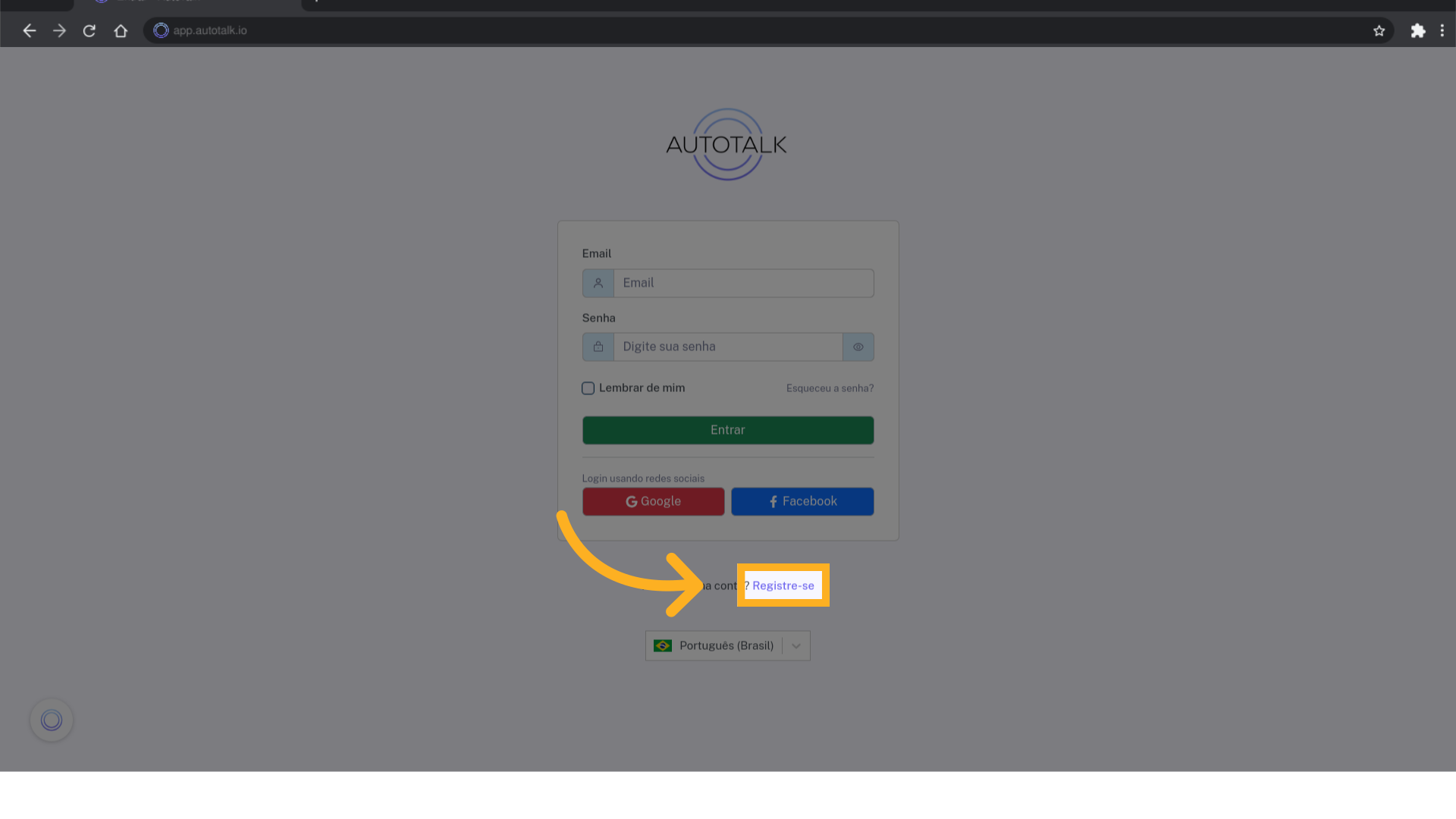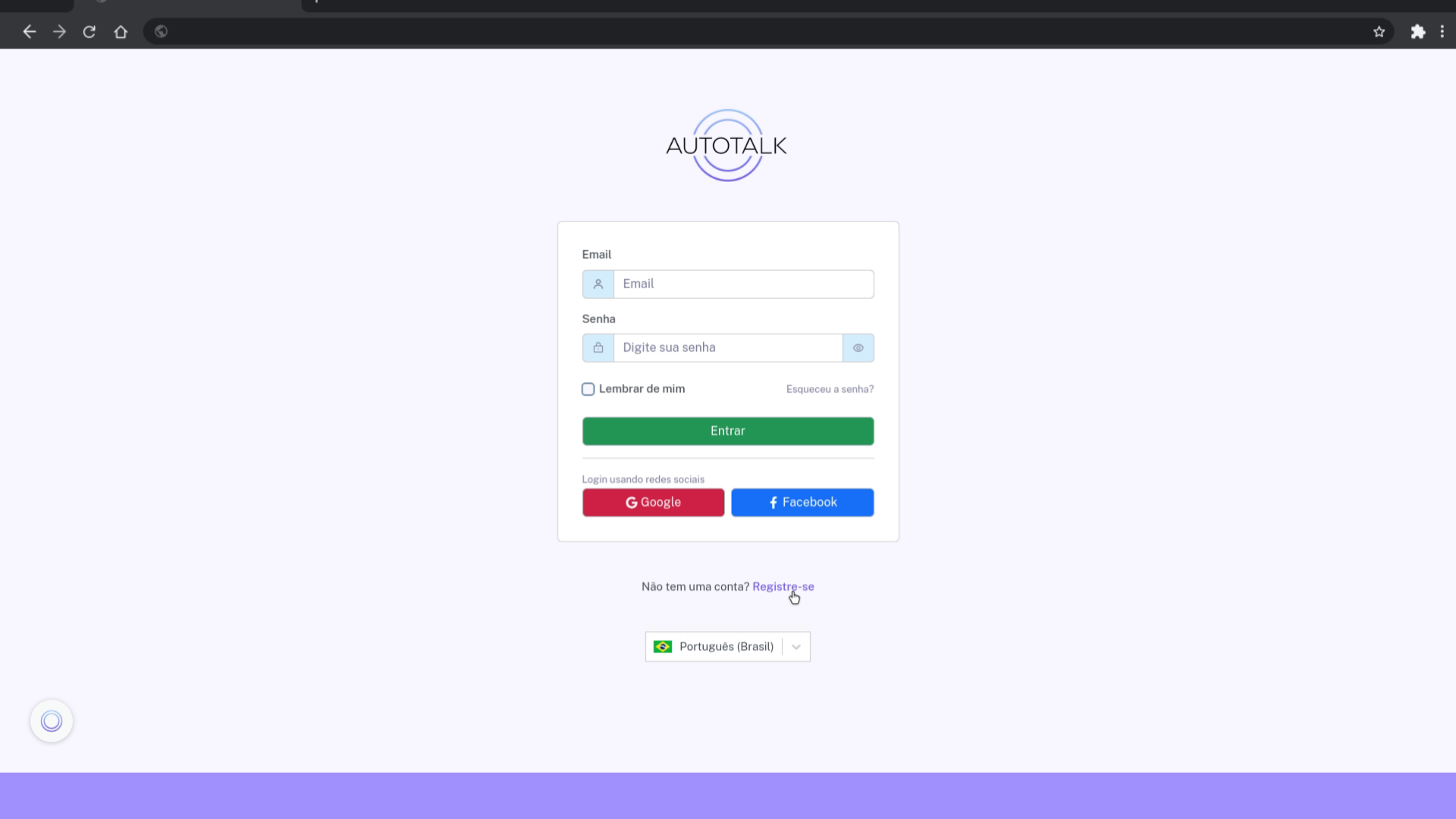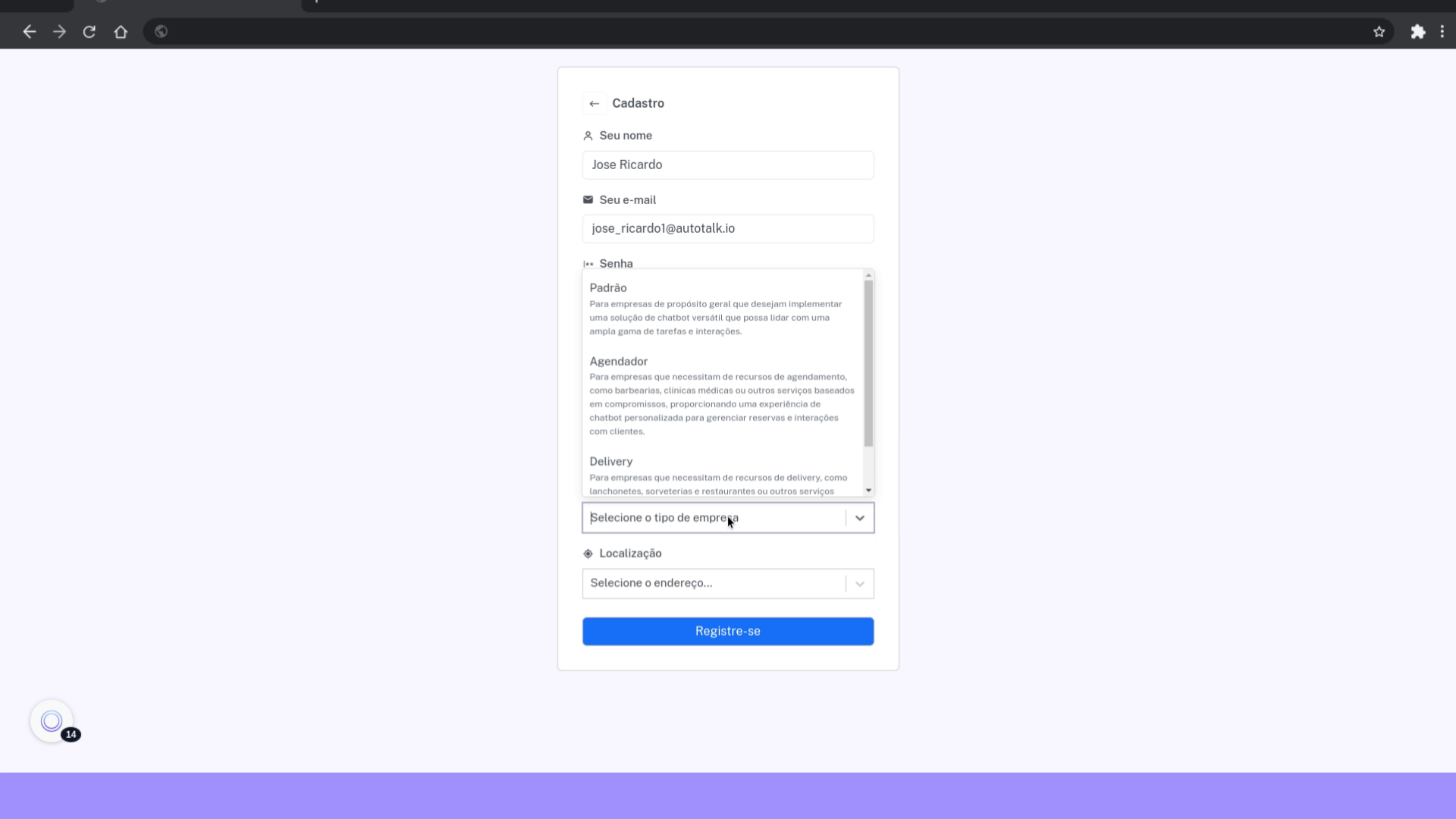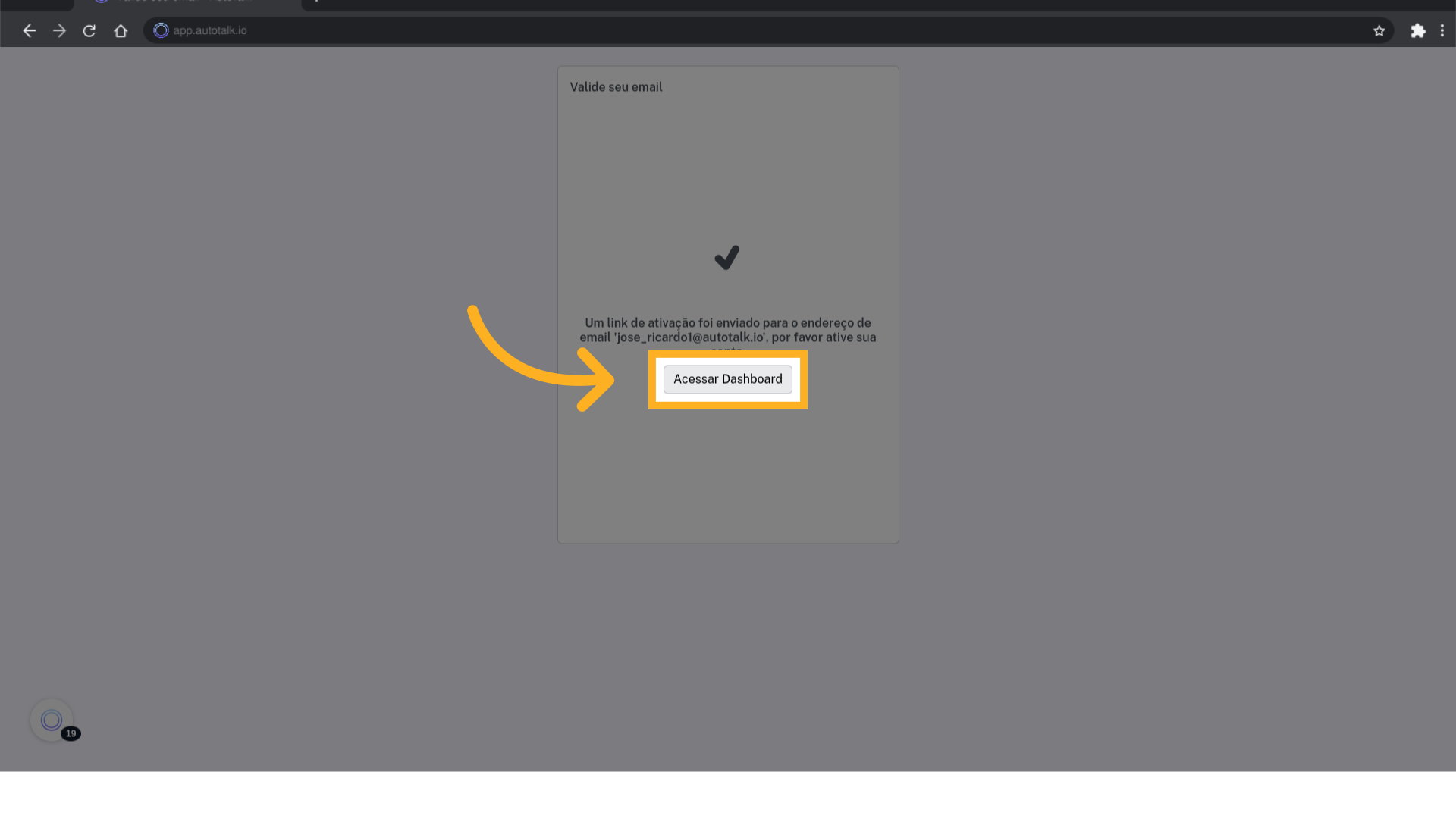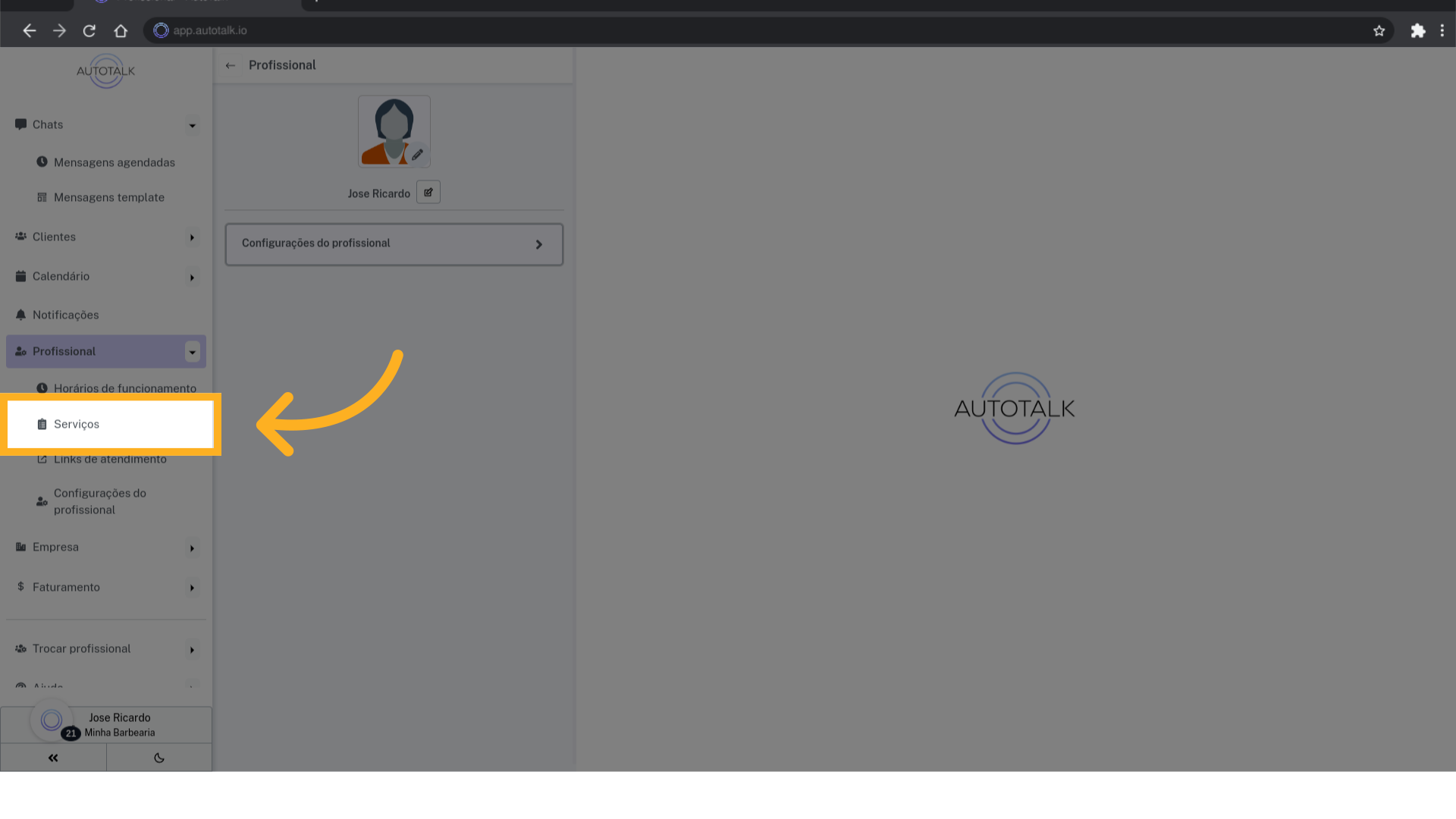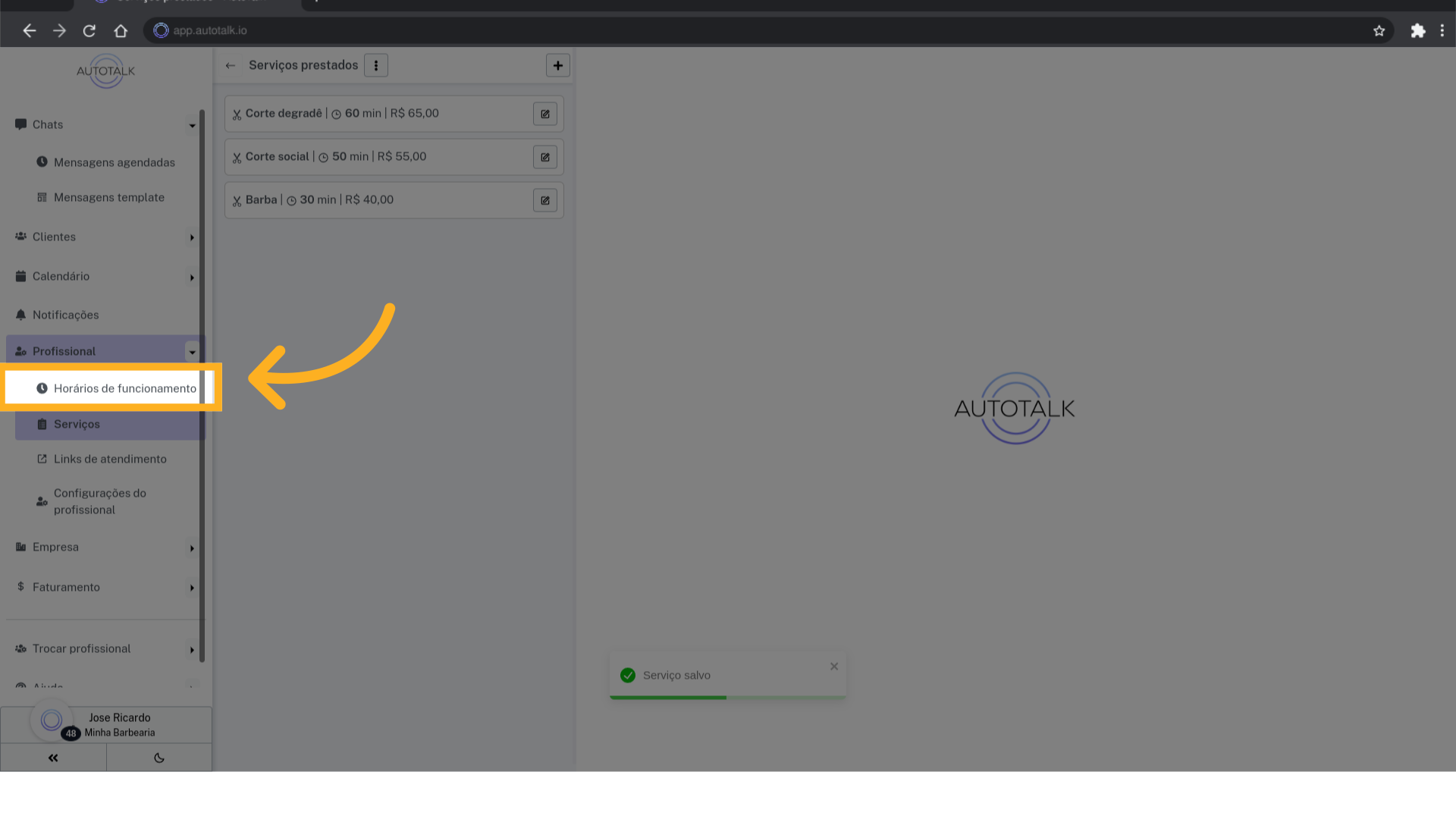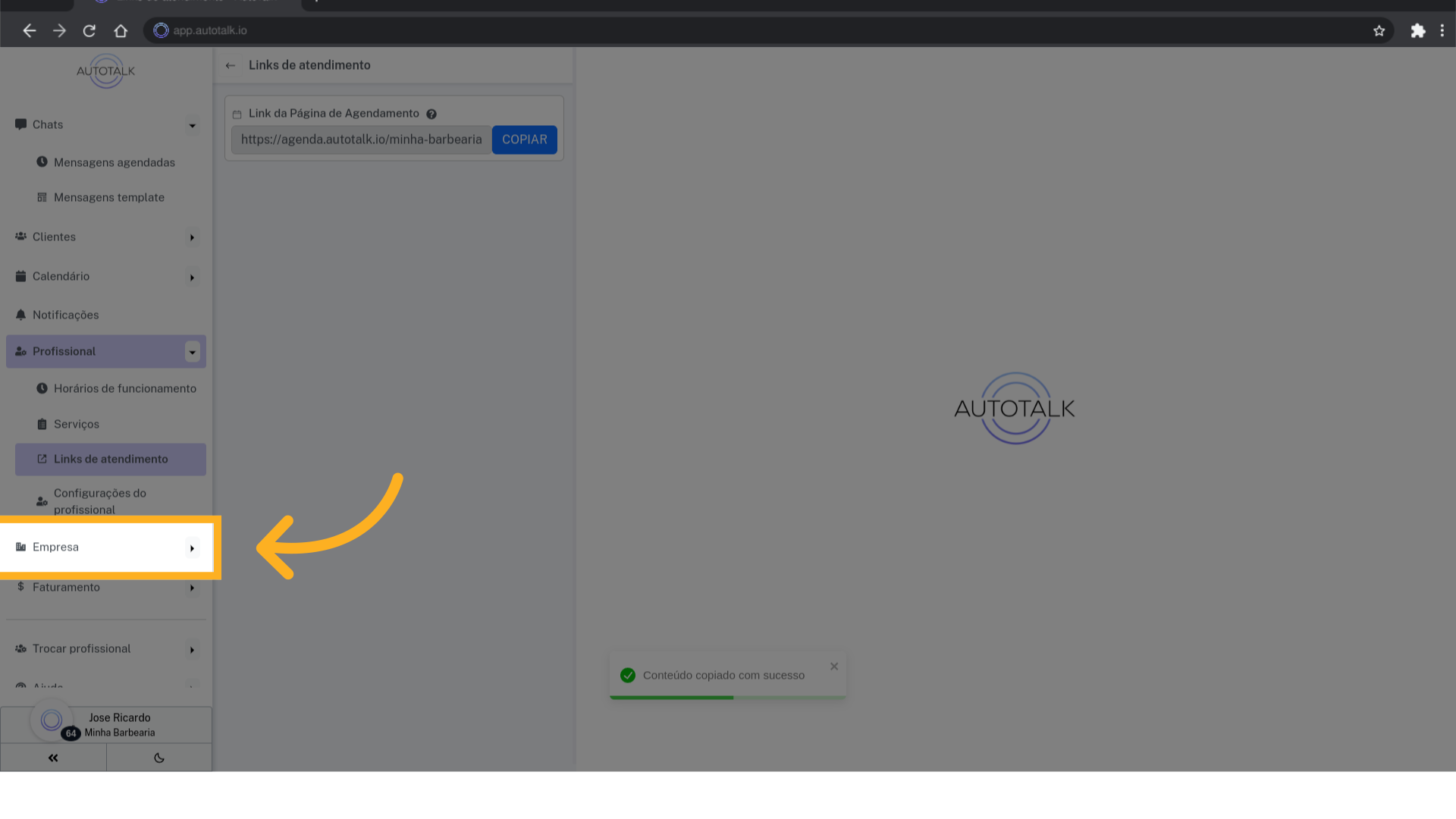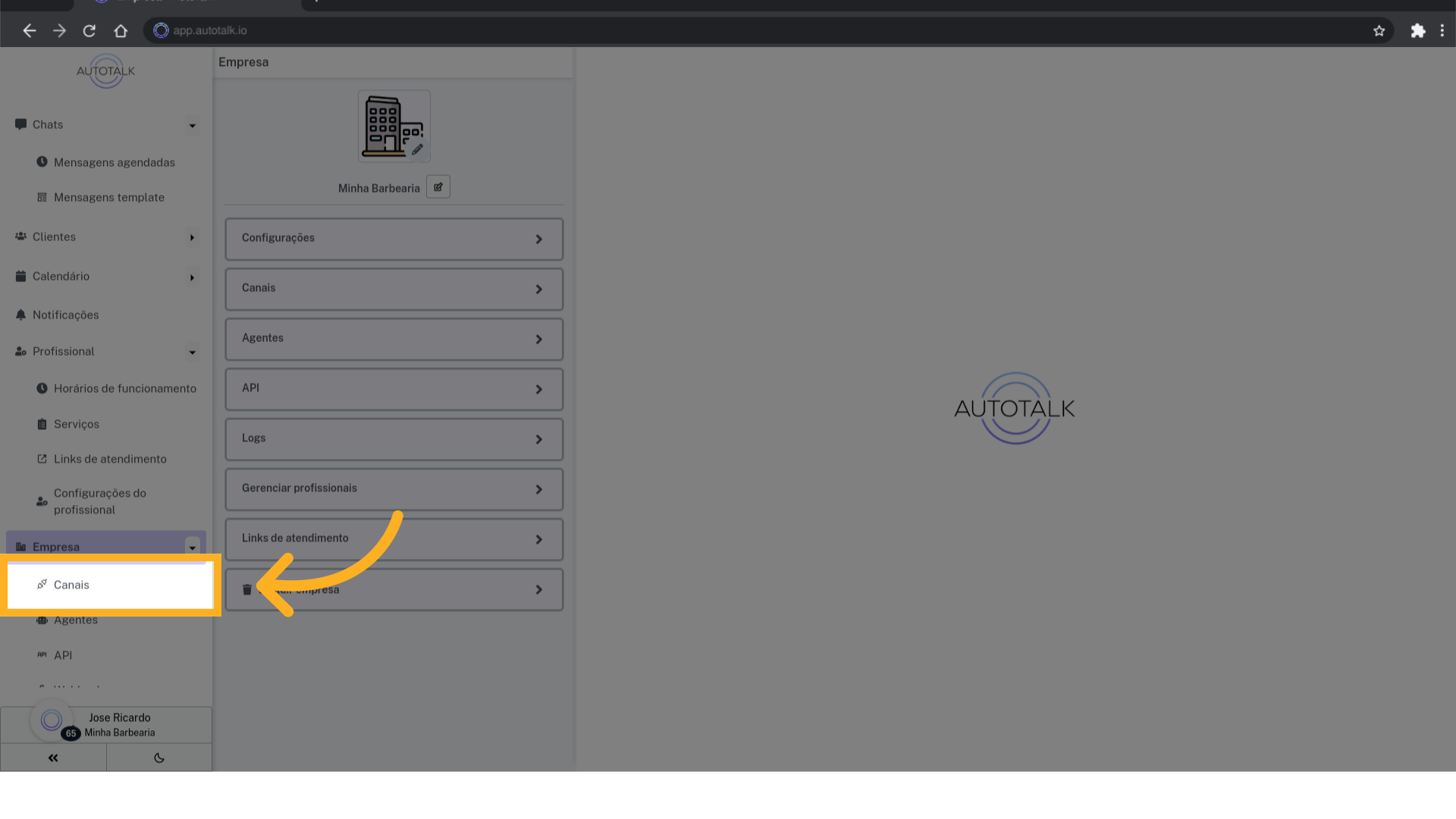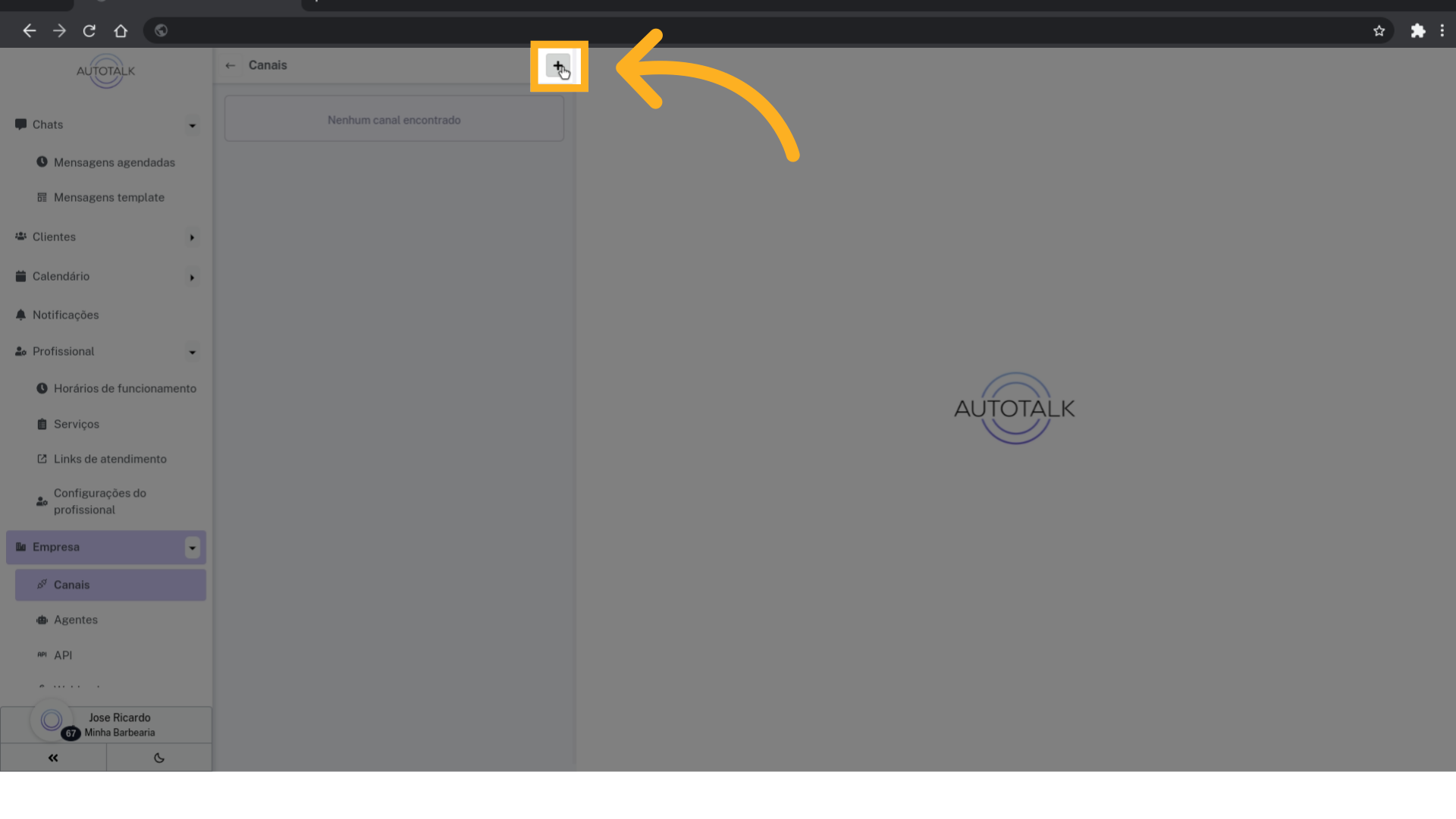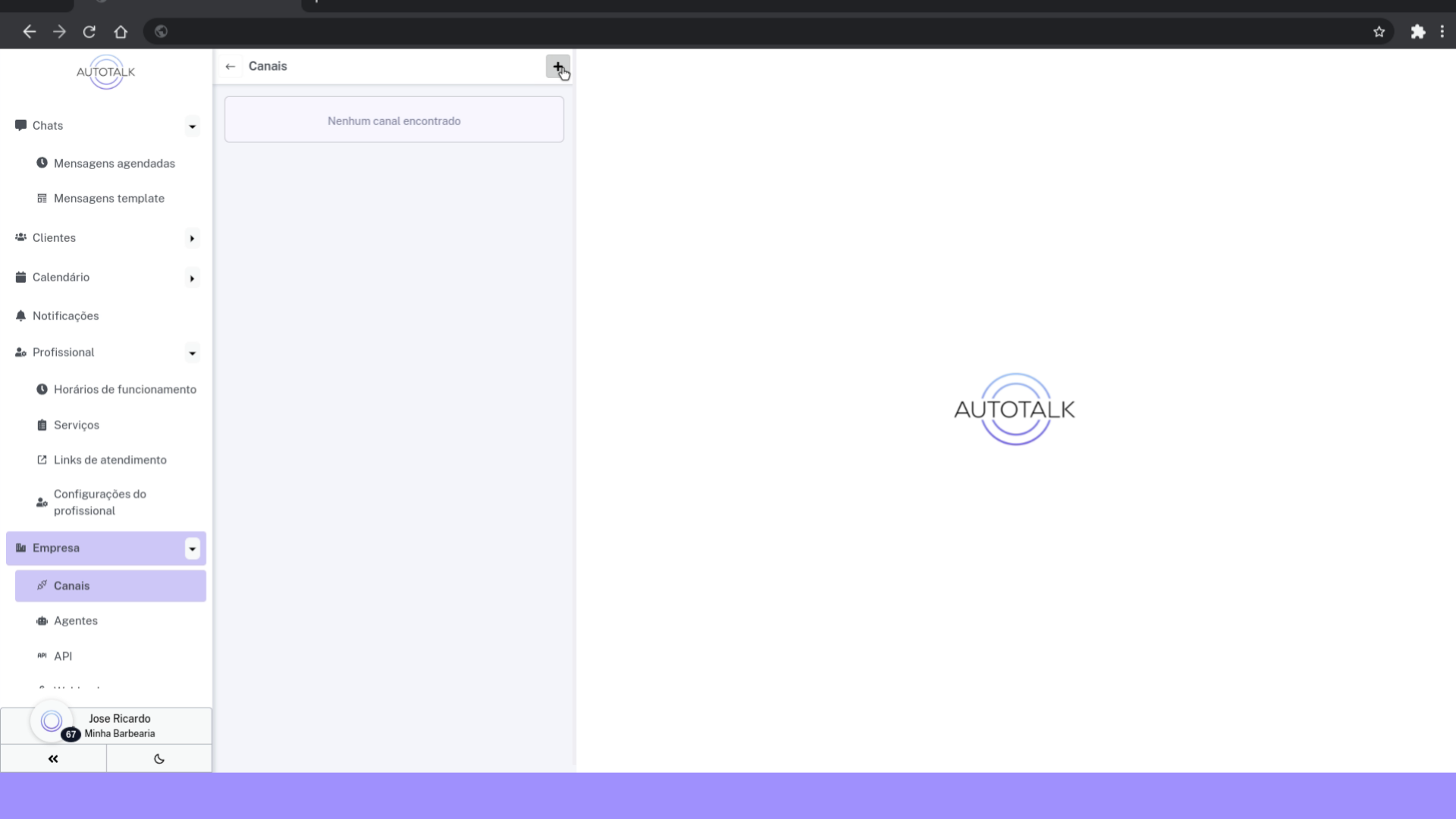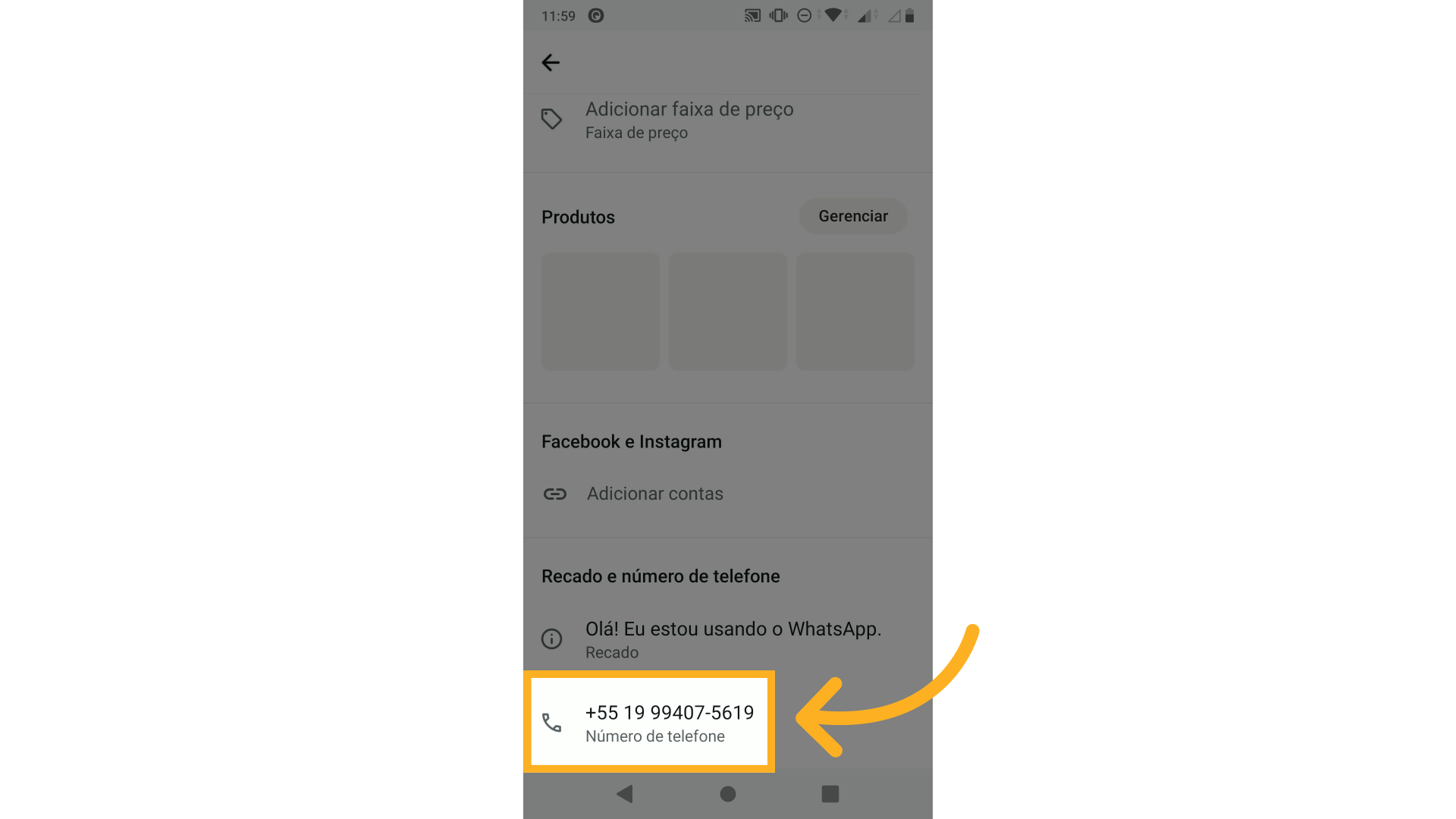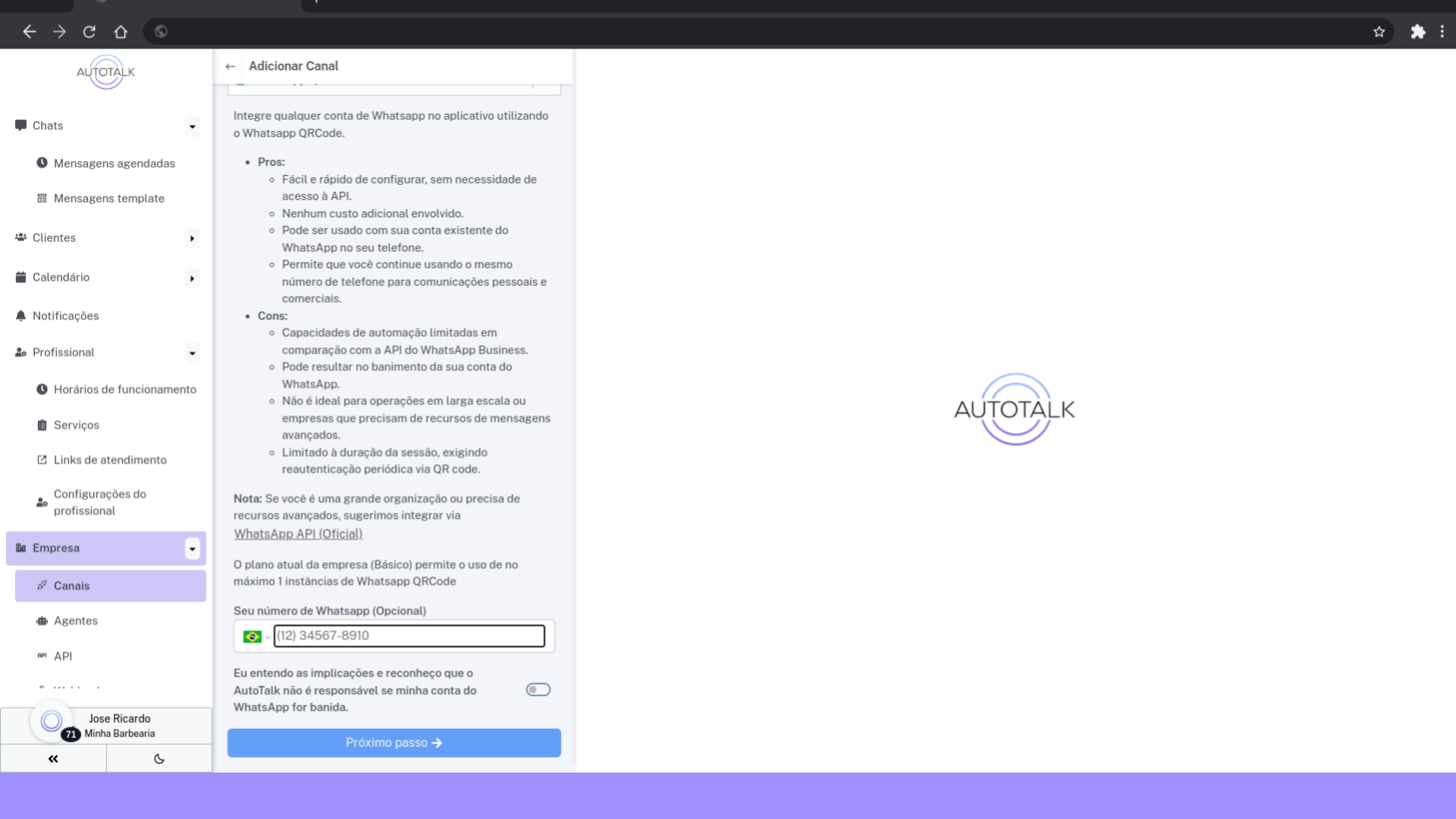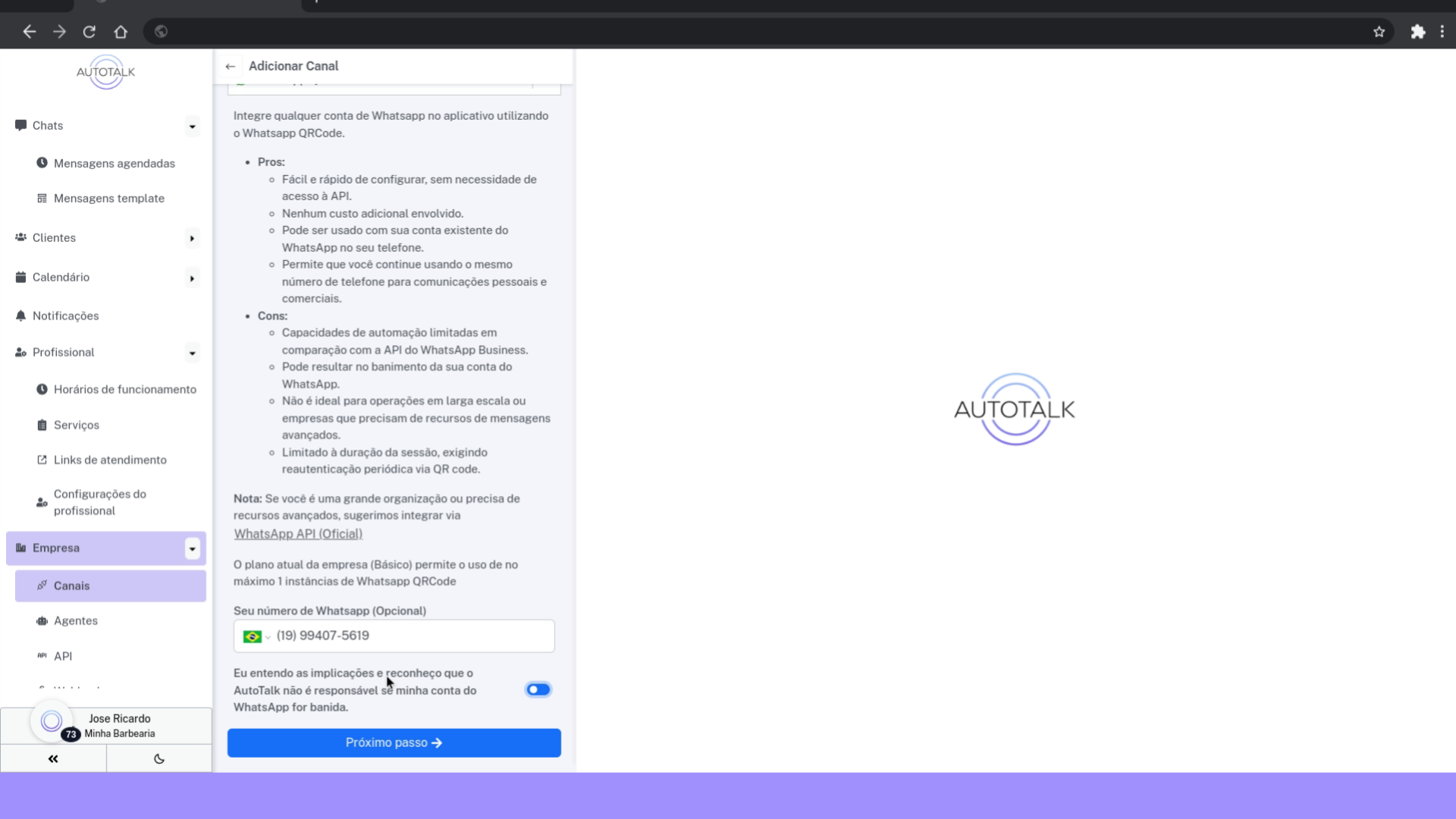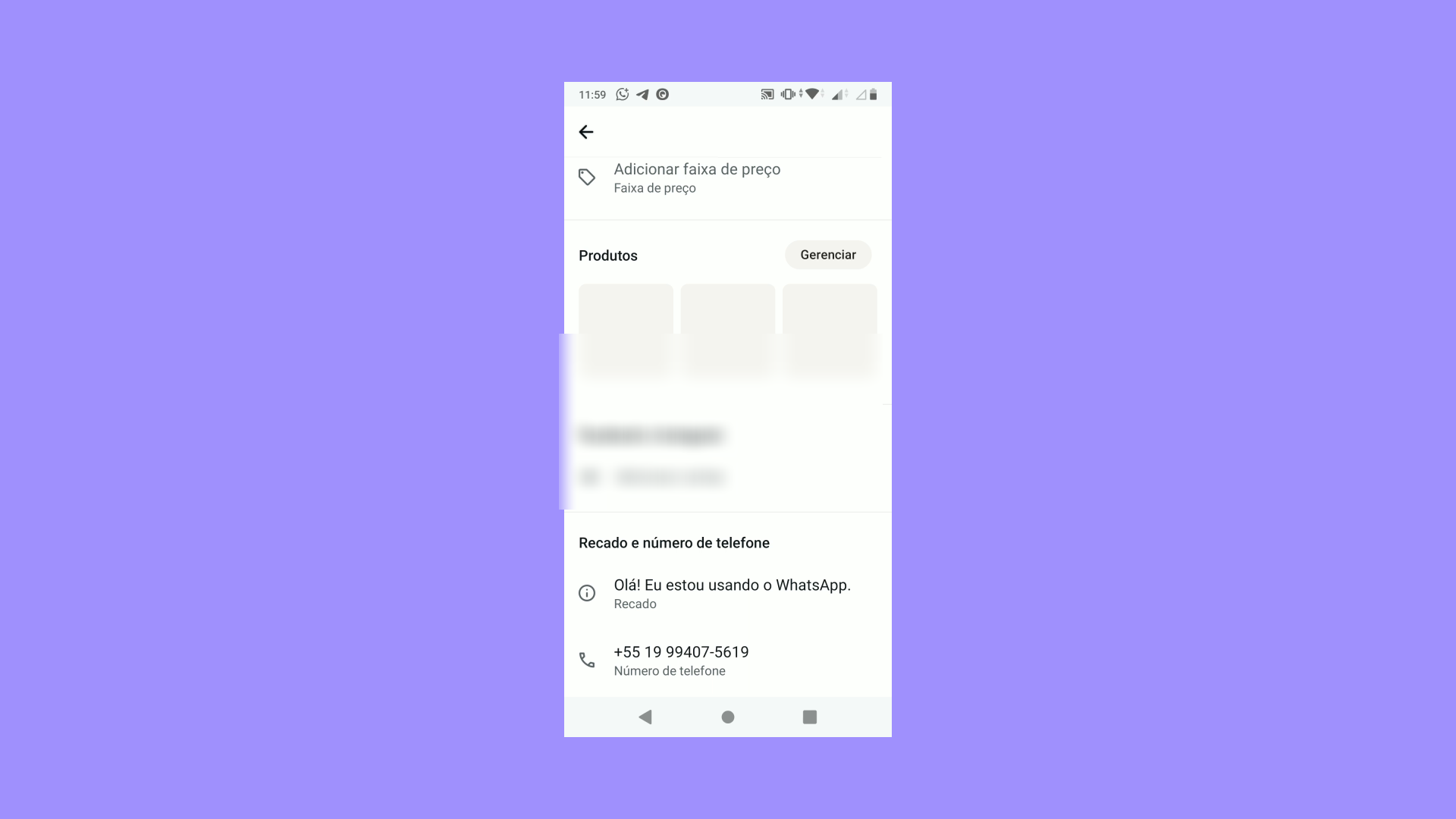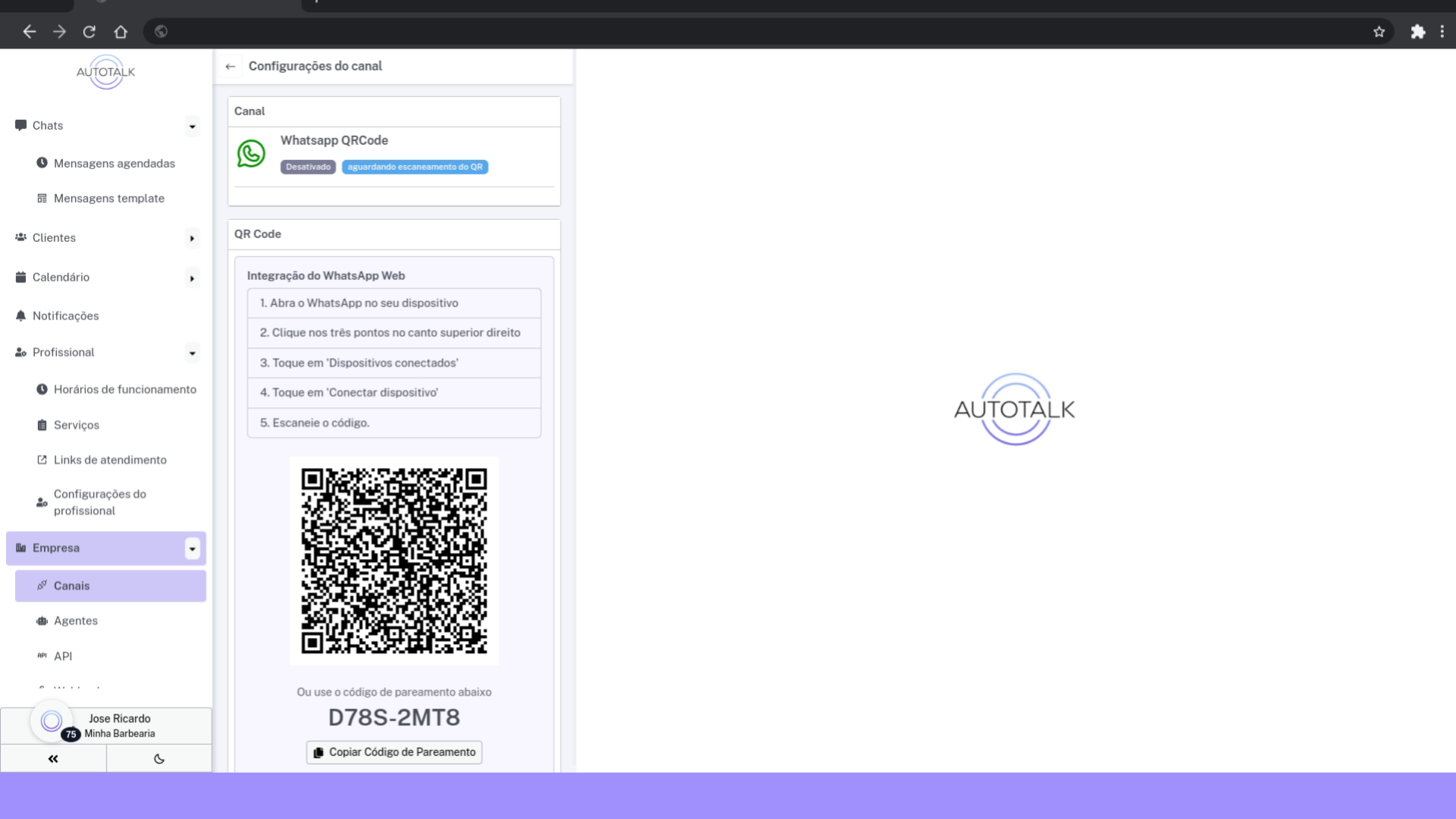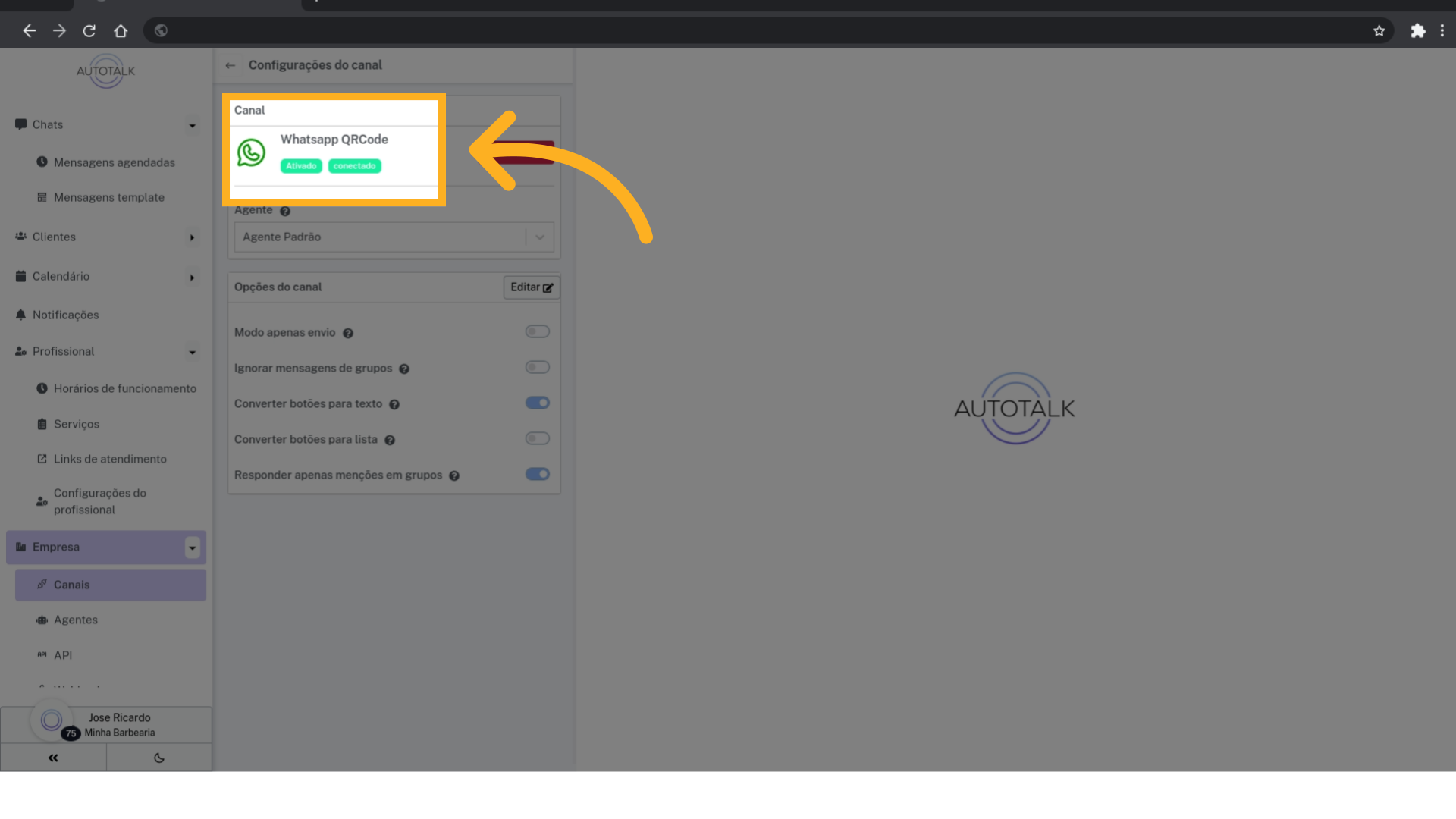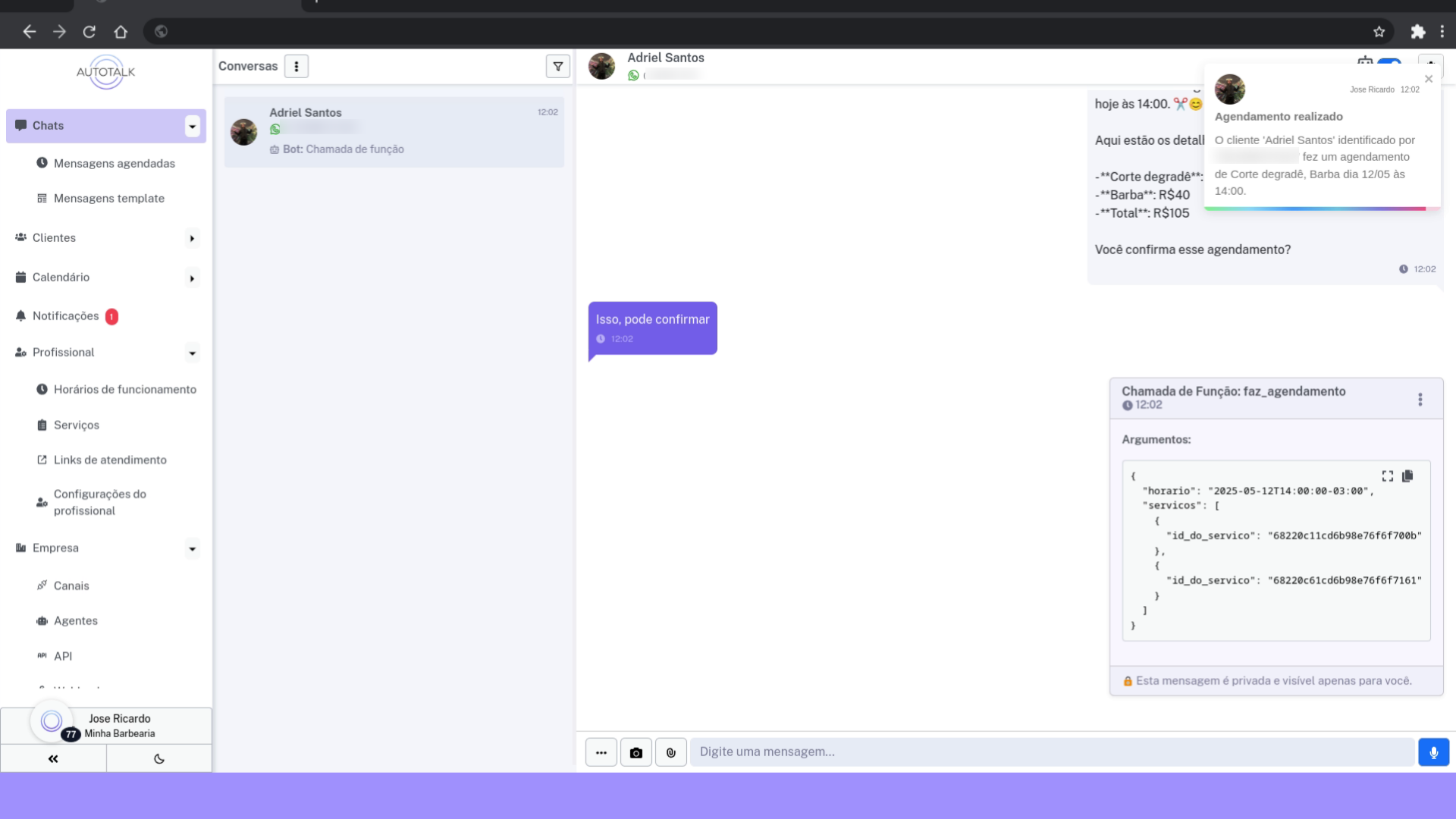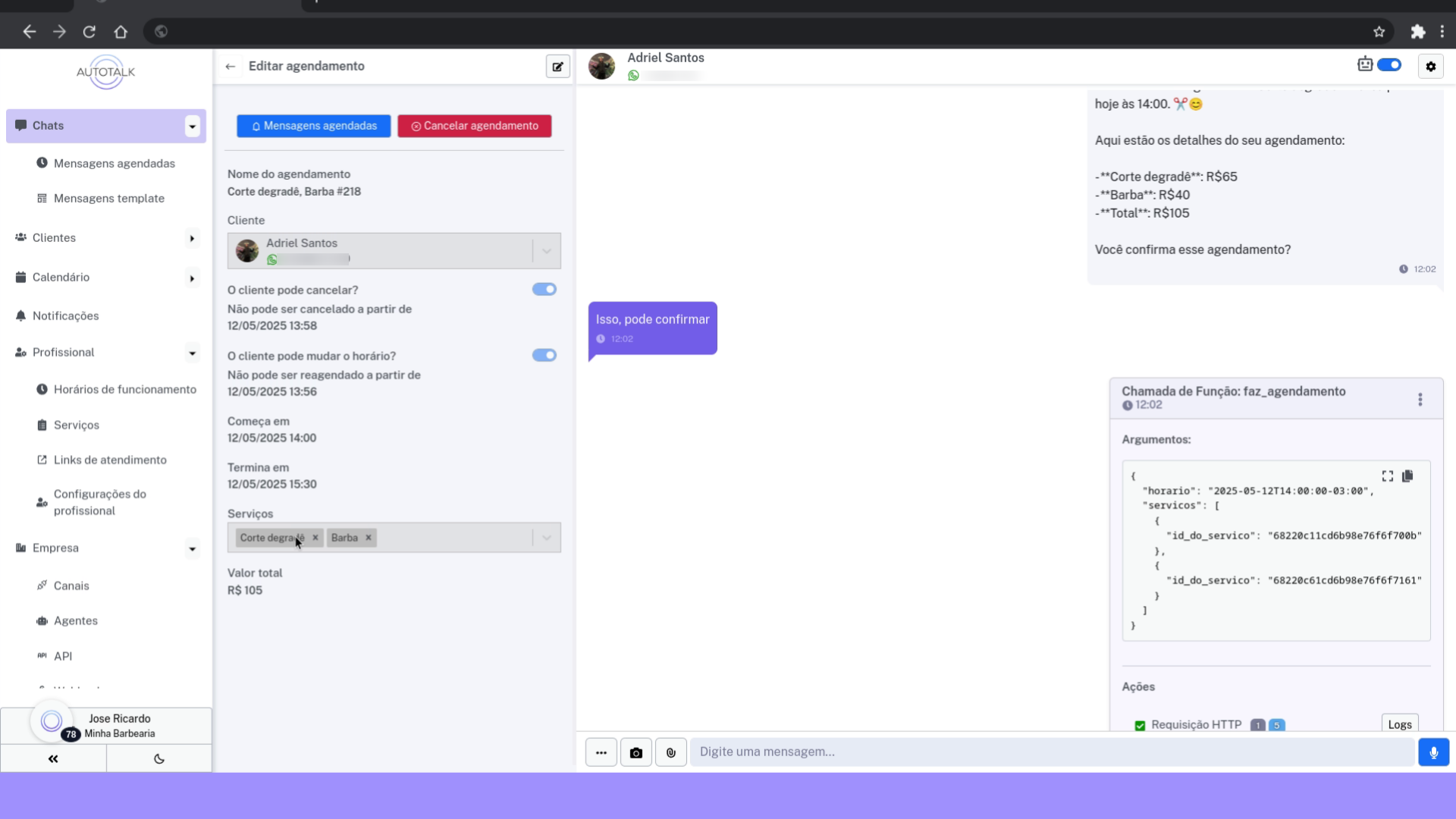- 1 Introdução
- 2 Clique em registre-se
- 3 Preencha o formulário de registro
- 4 Selecione o tipo da empresa
- 5 Finalize o registro
- 6 Confirme seu email
- 7 Clique em "Acessar Dashboard"
- 8 A tela inicial do aplicativo
- 9 Clique em "Profissional"
- 10 Clique em "Serviços"
- 11 Gerenciando os serviços
- 12 Serviços criados
- 13 Clique em "Horários de funcionamento"
- 14 Horários de funcionamento
- 15 Horário de funcionamento definido
- 16 Clique em Links de atendimento
- 17 Seu Link da Página de Atendimento
- 18 Paǵina de Agendamento
- 19 Volte ao AutoTalk
- 20 Clique em "Empresa"
- 21 Clique em "Canais"
- 22 Adicionando um novo canal
- 23 Clique aqui
- 24 Selecione "Whatsapp QR Code"
- 25 Adicionando o "Whatsapp QR Code"
- 26 Destaque numero
- 27 Acessando seu número no Whatsapp
- 28 Seu número de Whatsapp
- 29 Digite seu número
- 30 Aceite os termos
- 31 Finalize a criação de canal
- 32 Copie o código
- 33 Cole o código no WhatsApp
- 34 Conectando o WhatsApp
- 35 Digite o código
- 36 Whatsapp sendo conectado
- 37 Tag 'conectado'
- 38 WhatsApp conectado
- 39 Caso queira desativar o robô
- 40 Caso queira desconectar o WhatsApp
- 41 Vamos nos passar por um cliente.
- 42 Marcando um agendamento pelo WhatsApp
- 43 Marcando um agendamento pelo WhatsApp
- 44 Marcando um agendamento pelo WhatsApp
- 45 Da sua perspectiva
- 46 Clique na notificação
- 47 Note os serviços
- 48 Vendo o agendamento no calendário
- 49 Lembretes automatizados
- 50 Clique em "Mensagens agendadas"
- 51 Checando as mensagens agendadas
- 52 Veja a mensagem agendada
Esse guia vai ensinar a você a como usar o AutoTalk para automatizar o atendimento de sua barbearia, salão de beleza ou qualquer outro estabelecimento que trabalhe com agendamentos.
1 Introdução #
Vamos criar uma conta, definir alguns serviços, alterar nosso horário de atendimento e por fim integrar o WhatsApp.

4 Selecione o tipo da empresa #
Essa é a opção mais importante, no campo “Tipo da empresa” selecione “Agendador”.
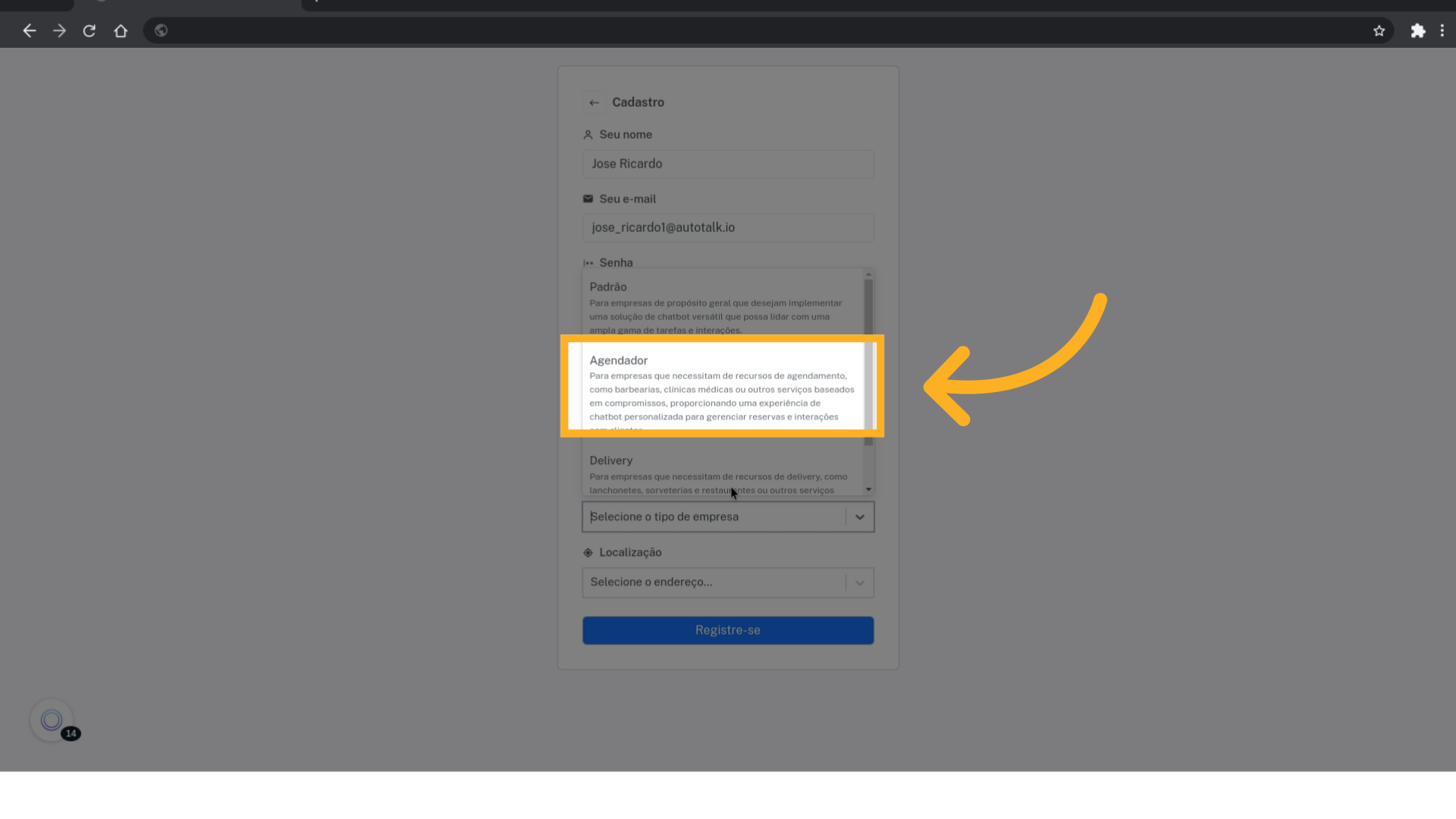
6 Confirme seu email #
Você vai receber uma mensagem no email que definiu, você precisa abrir a mensagem e clicar no link para ativar sua conta.
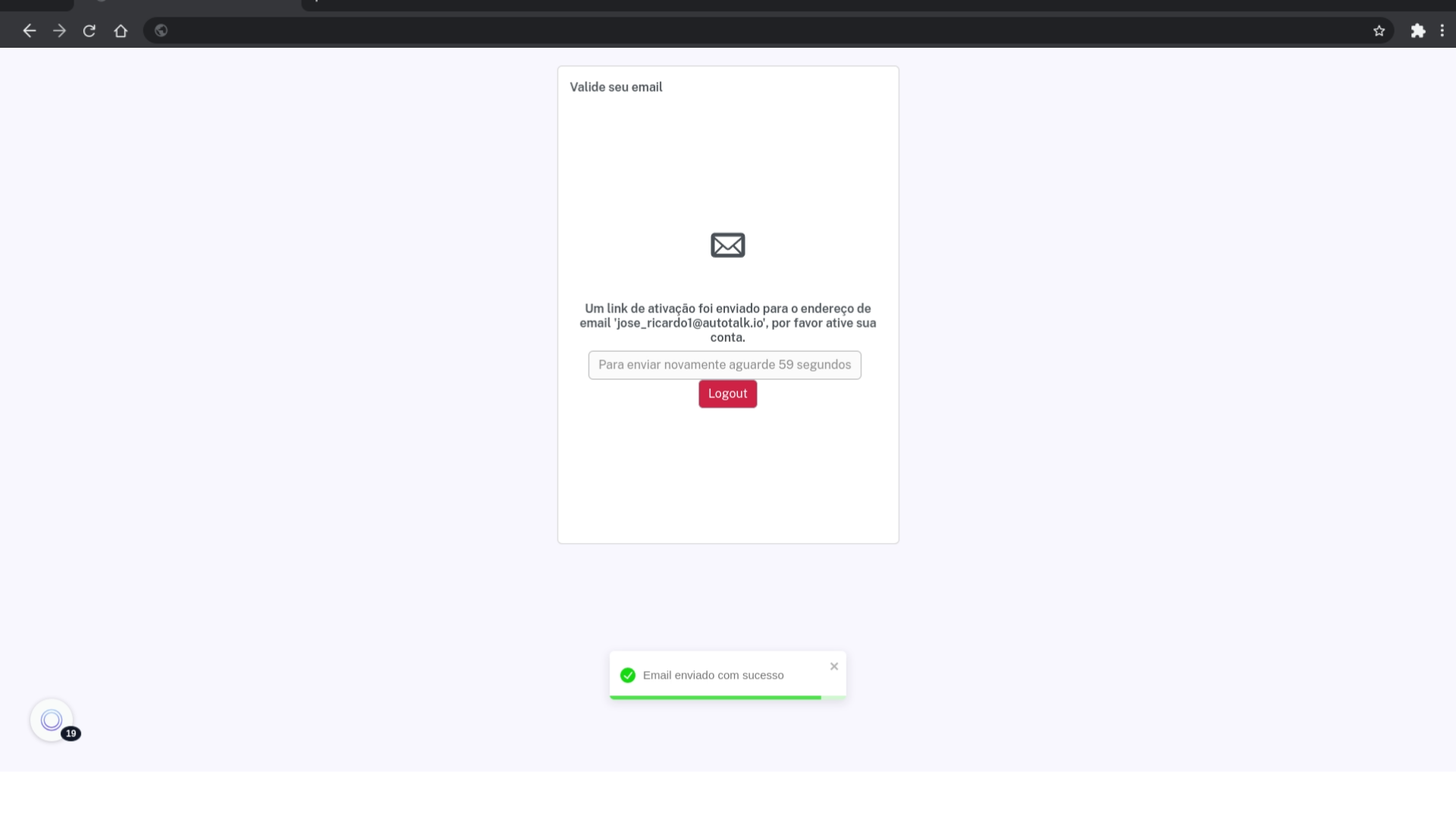
8 A tela inicial do aplicativo #
A primeira coisa que vamos fazer é definir quais serviços nós vamos oferecer no nosso estabelecimento.
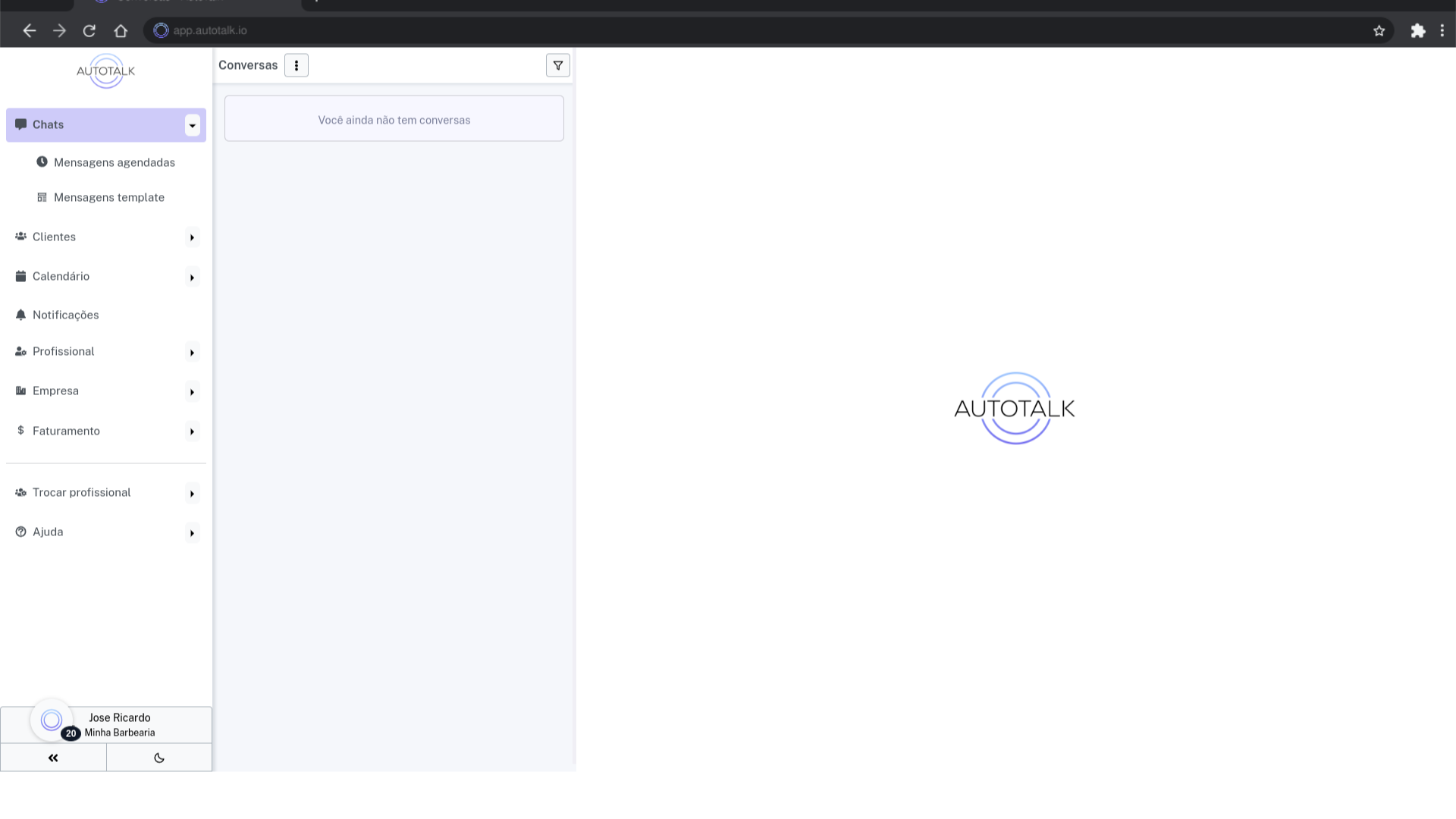
9 Clique em “Profissional” #
No menu, clique em profissional. Se você estiver no celular ou tablet, o menu vai estar na parte inferior da tela.
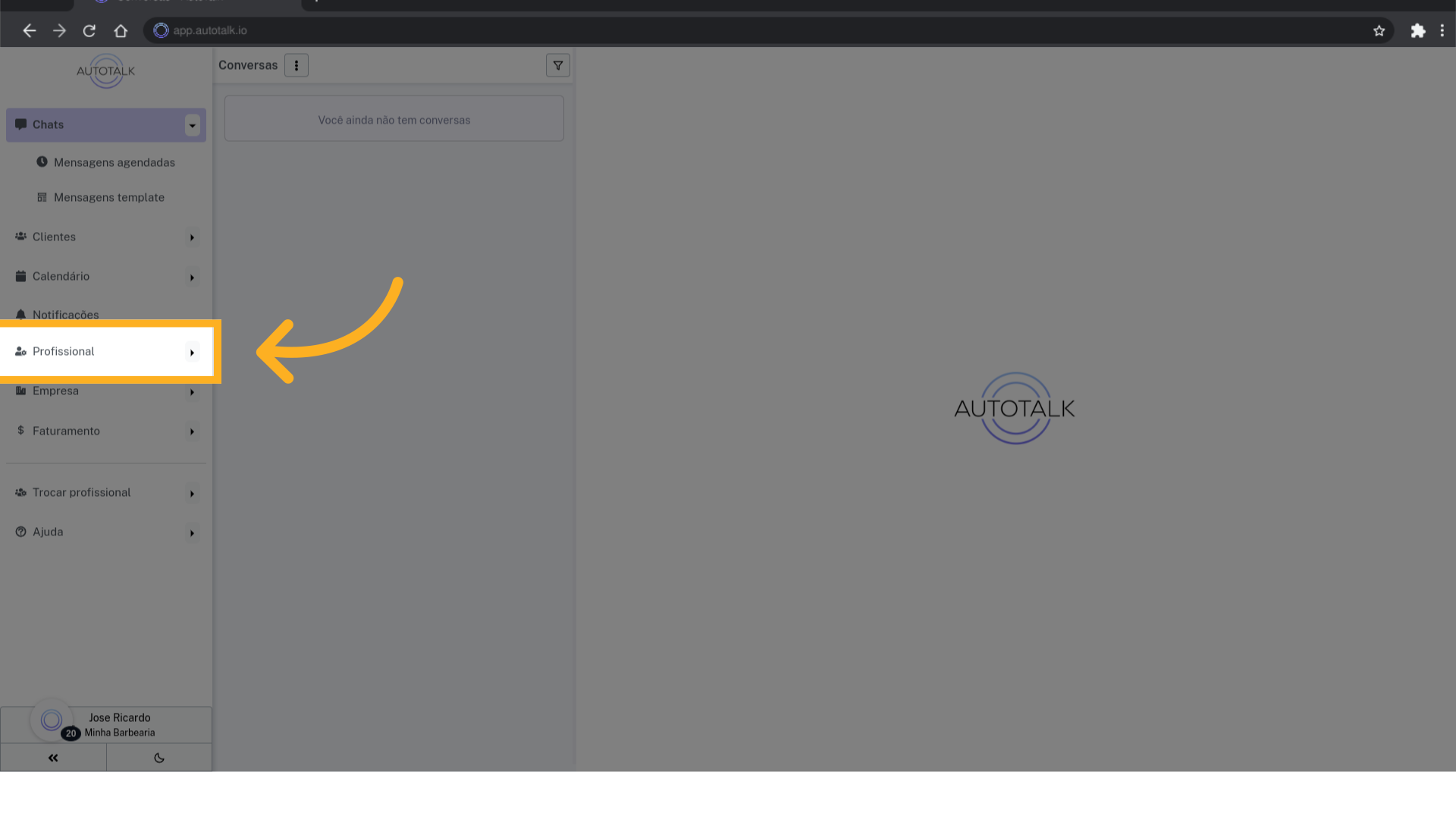
11 Gerenciando os serviços #
Nessa tela, vamos alterar o ‘Serviço de teste’, um serviço que já vem configurado quando criamos a conta, e depois vamos criar mais dois serviços para nossa barbearia.

12 Serviços criados #
Aqui estão nossos três serviços criados: “Corte degradê”, “Corte social” e “Barba”.

14 Horários de funcionamento #
Nesse nosso estabelecimento, vamos atender de segunda à sexta. Das 9 da manhã até as 5 da tarde.
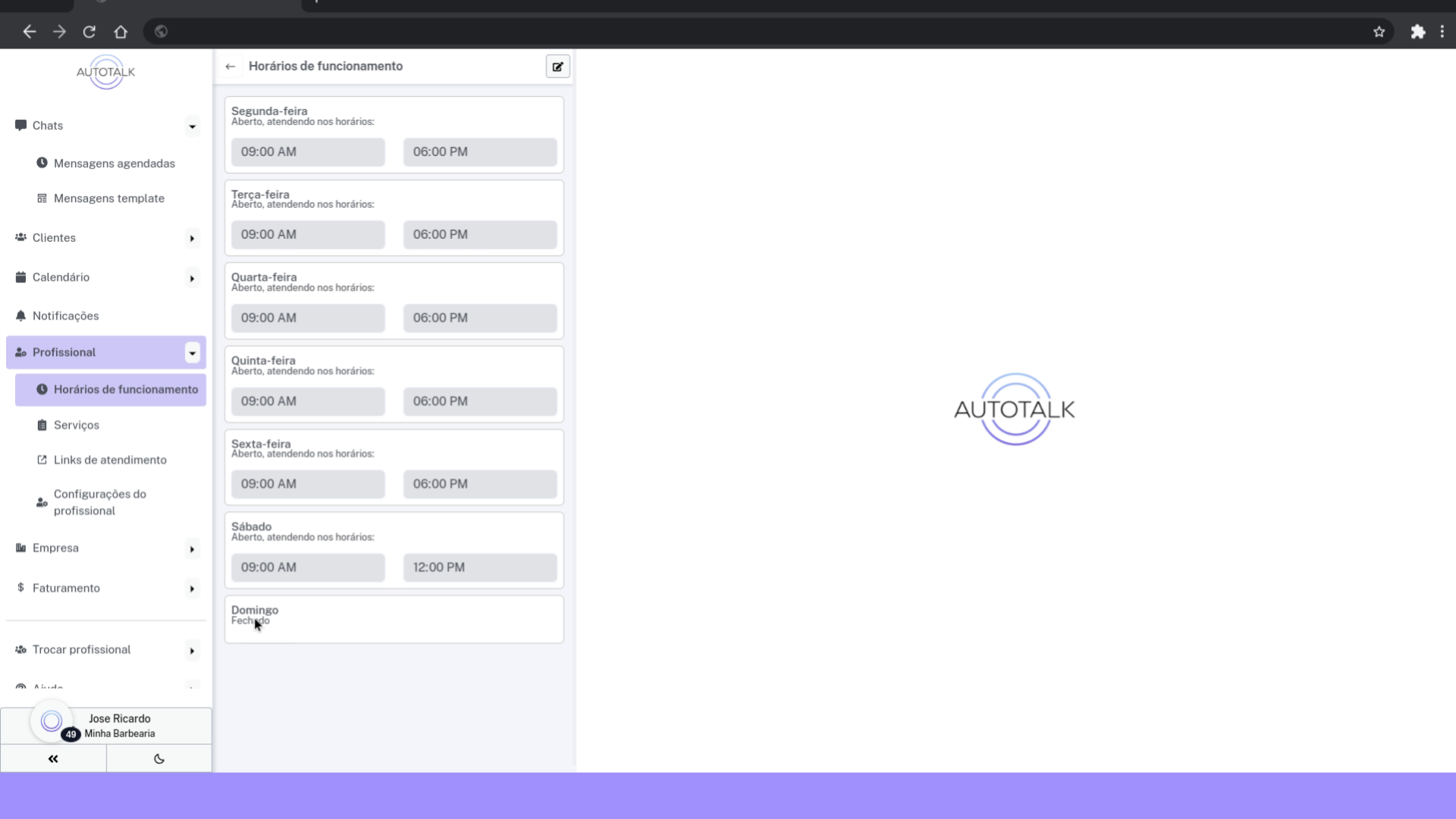
15 Horário de funcionamento definido #
Com os horários de funcionamento e serviço definidos, ja podemos enviar nosso ‘Link de Agendamento’ para nossos clientes fazerem seus agendamentos.
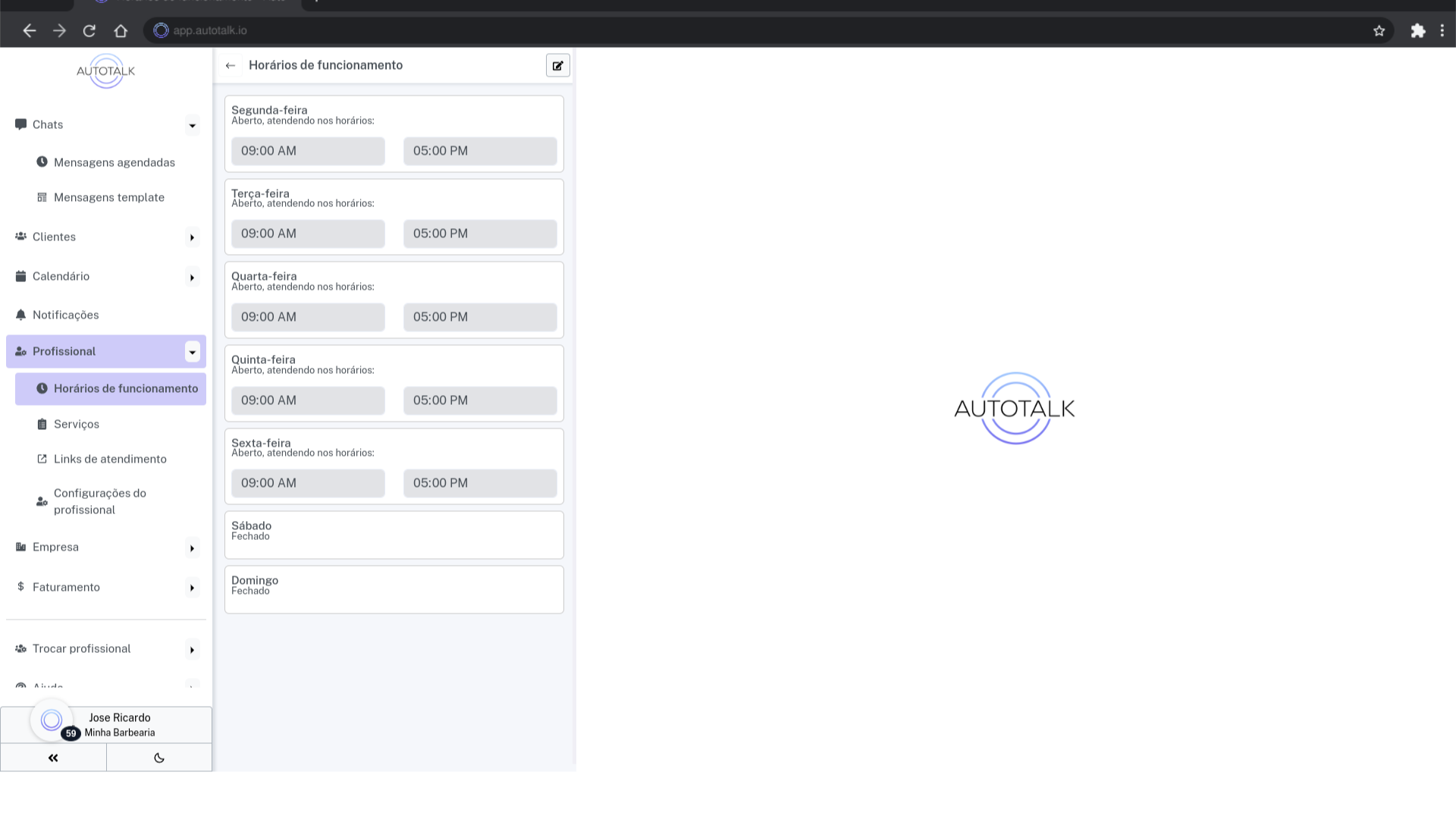
16 Clique em Links de atendimento #
Para pegar o seu ‘Link de Agendamento’ clique em ‘Links de atendimento’
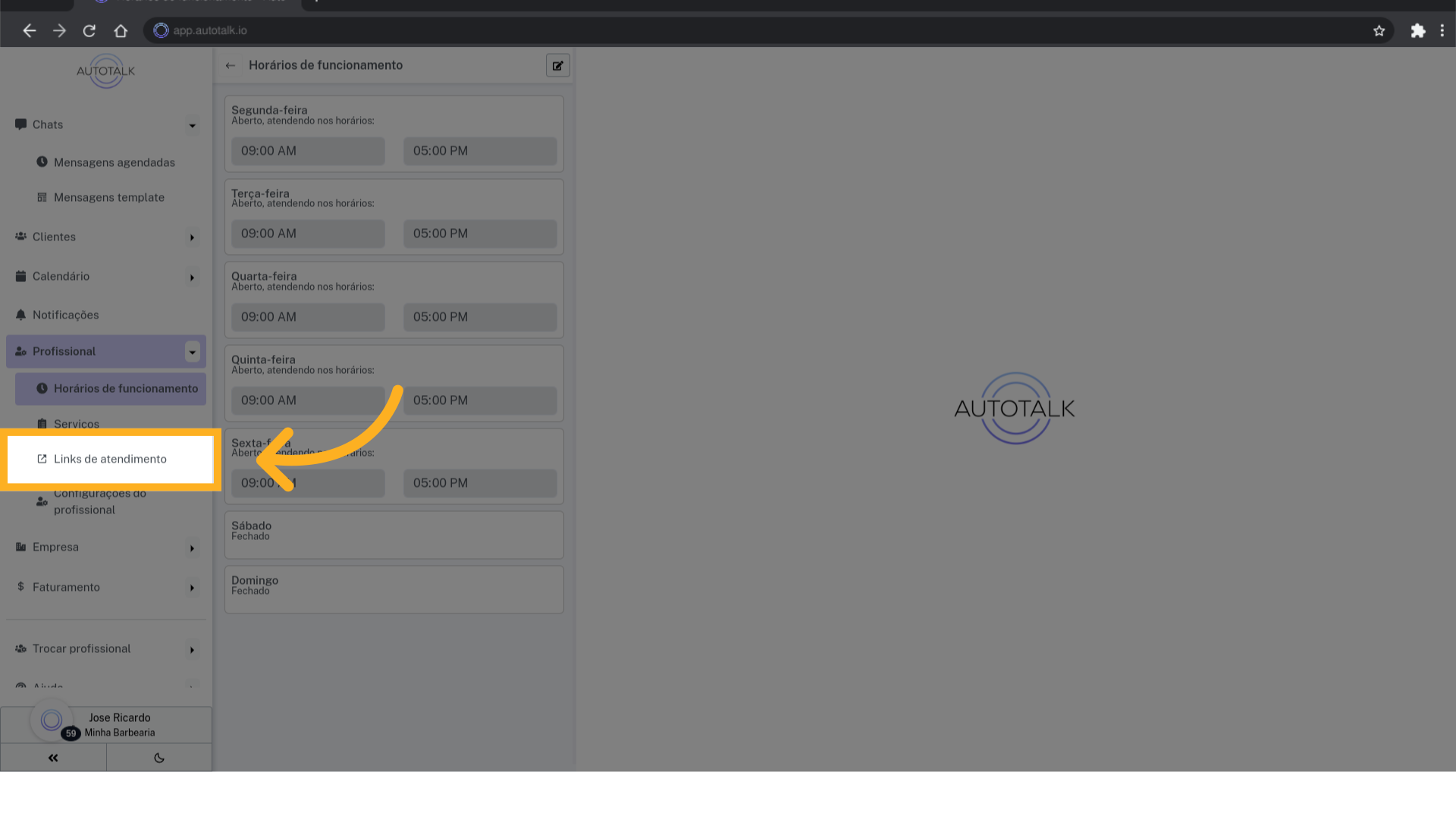
17 Seu Link da Página de Atendimento #
Esse é seu ‘Link da Página de Atendimento’. Se você quiser, pode enviar ele manualmente para seus clientes. Seus clientes poderão acessar ele para marcar seus agendamentos.
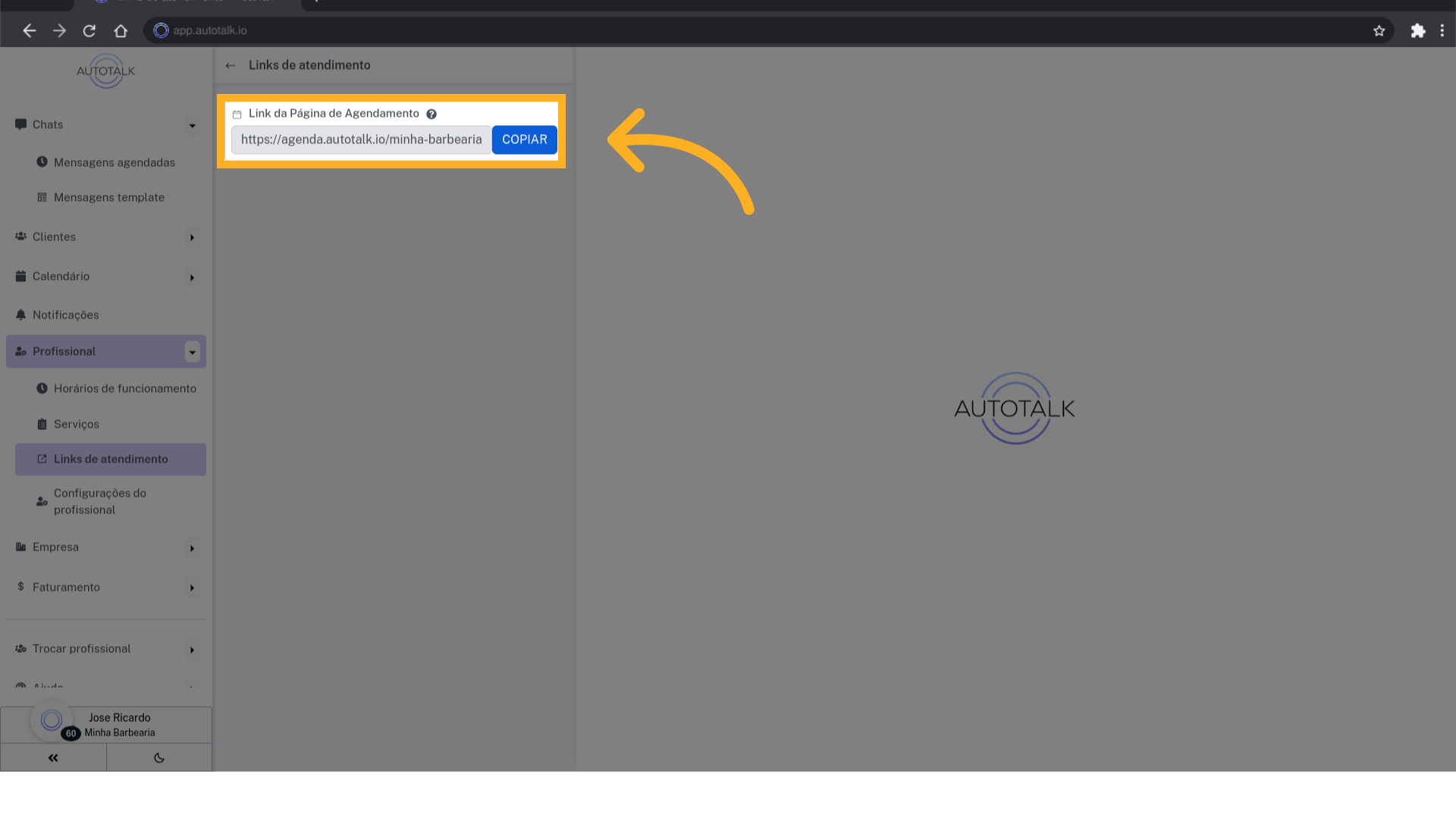
18 Paǵina de Agendamento #
A página de agendamento no computador fica assim. Ela é bem objetiva: o cliente seleciona os serviços, o dia e o horário.
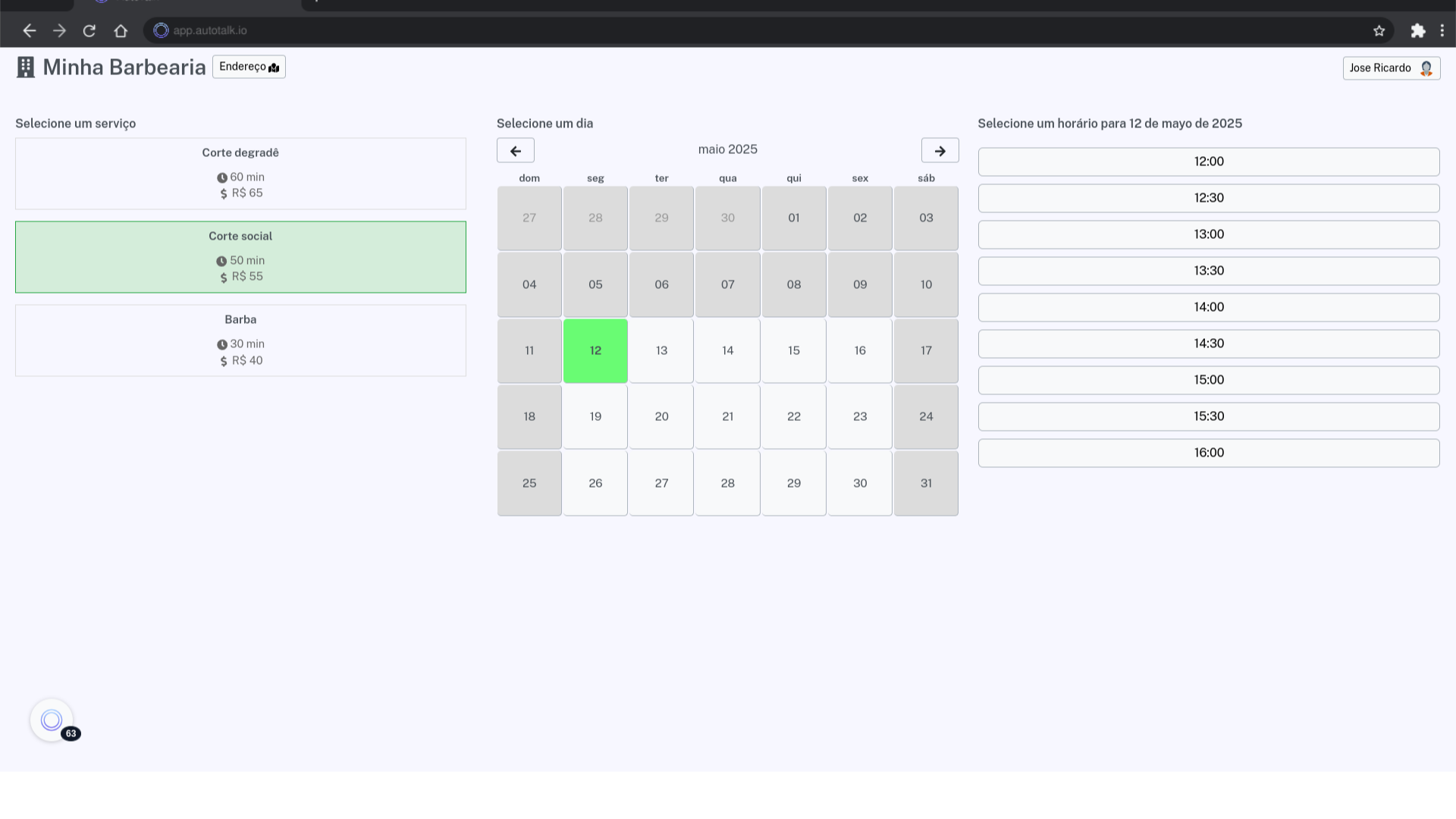
19 Volte ao AutoTalk #
Certo, vamos voltar ao AutoTalk. Agora vamos conectar o seu Whatsapp para que o robô do AutoTalk possa responder automaticamente seus clientes e marcar agendamentos.
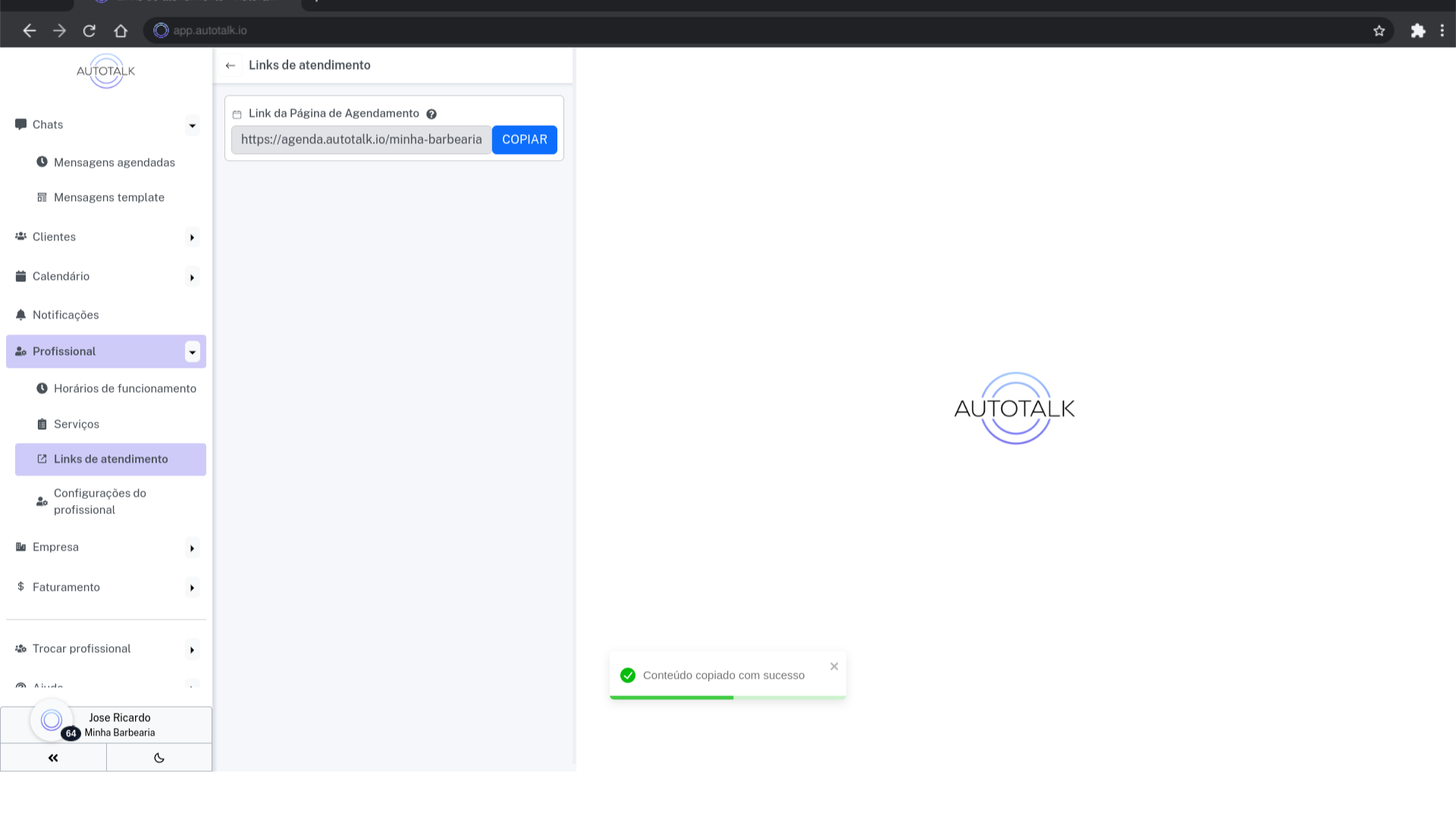
22 Adicionando um novo canal #
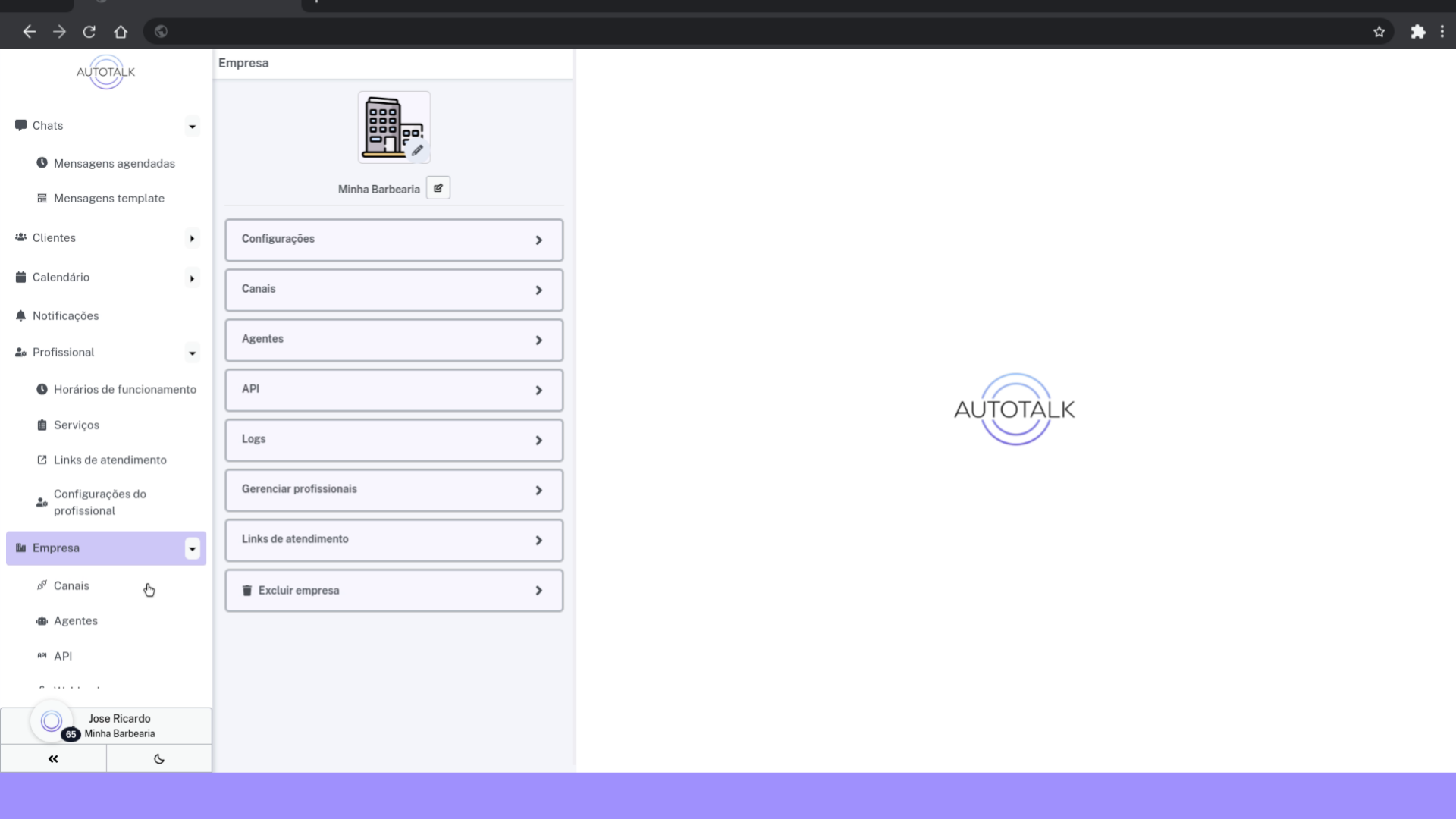
25 Adicionando o “Whatsapp QR Code” #
Certo, a página que abrir vai citar os prós e contras da integração com o Whatsapp via QR Code.
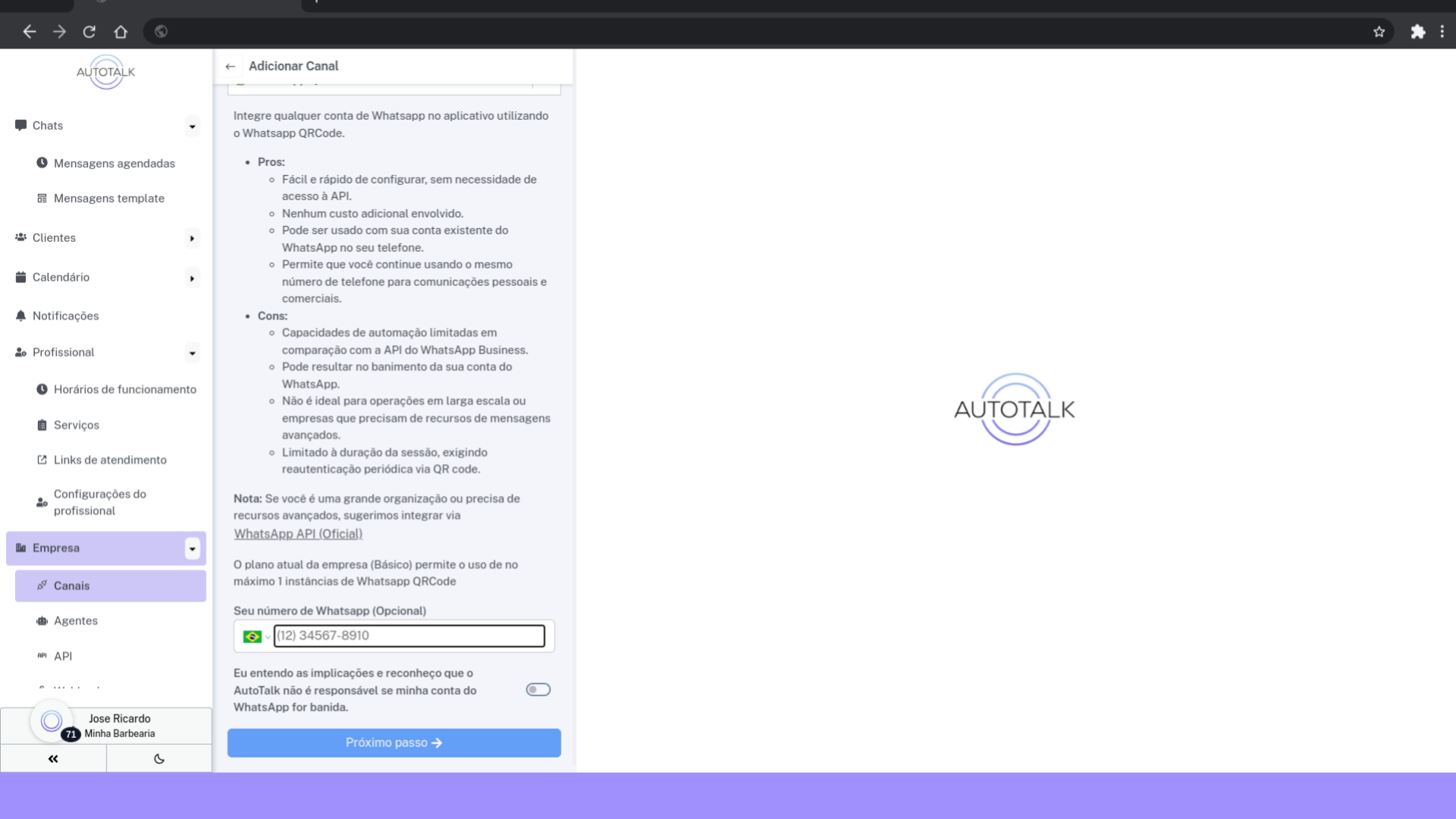
26 Destaque numero #
Aqui você precisa digitar o seu número de Whatsapp. O número em que o robô irá responder
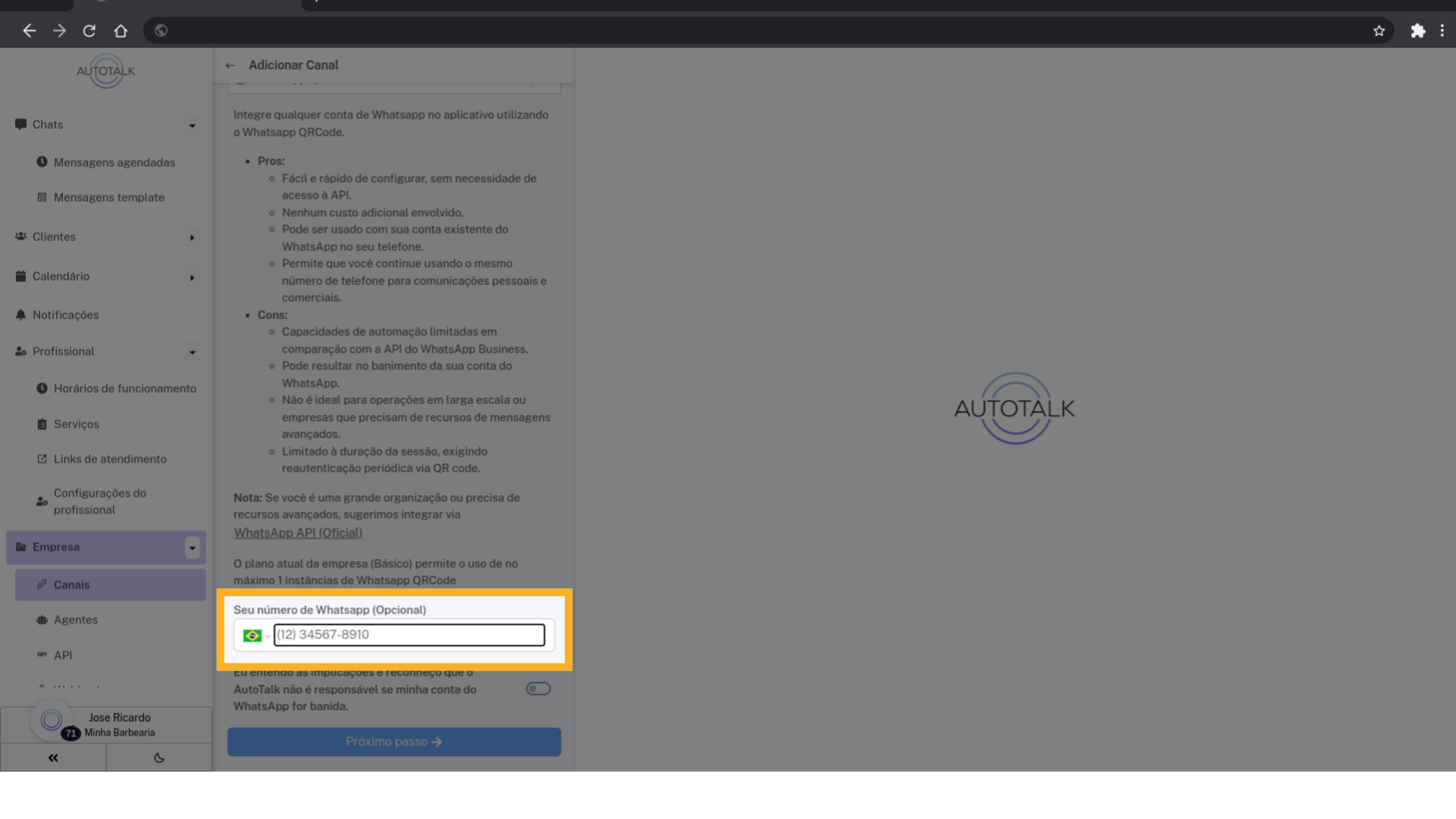
27 Acessando seu número no Whatsapp #
Caso você não saiba seu número, você pode ver ele abrindo seu aplicativo de WhatsApp, depois abra o menu na parte superior direita, clique em “Configurações”, e clique no seu nome na parte superior da tela.
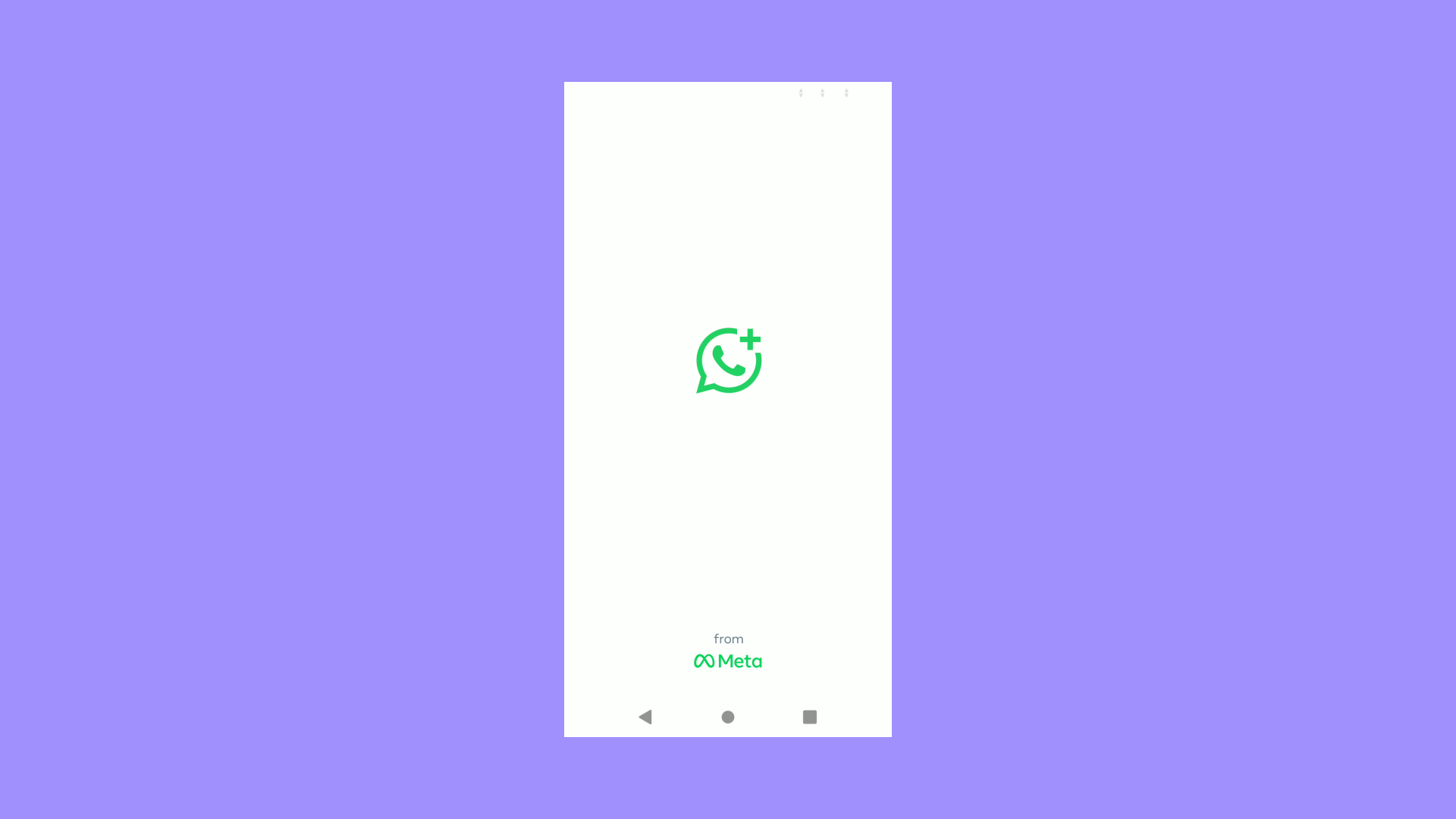
30 Aceite os termos #
Marque que você está ciente de que o AutoTalk não é responsável caso sua conta de WhatsApp seja banida.
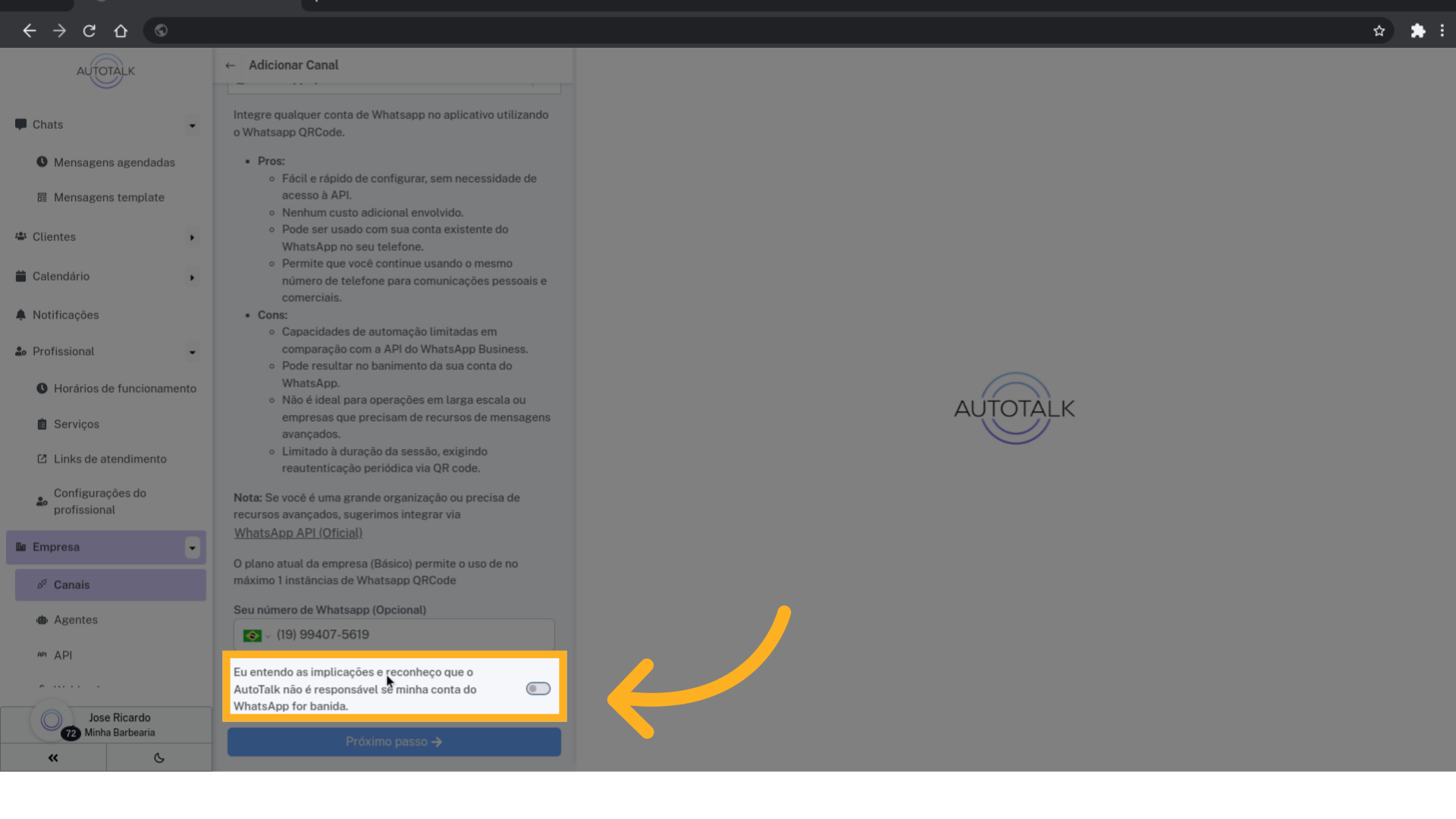
32 Copie o código #
Esse código de 8 dígitos deverá ser usado no aplicativo do WhatsApp pra completar a integração.
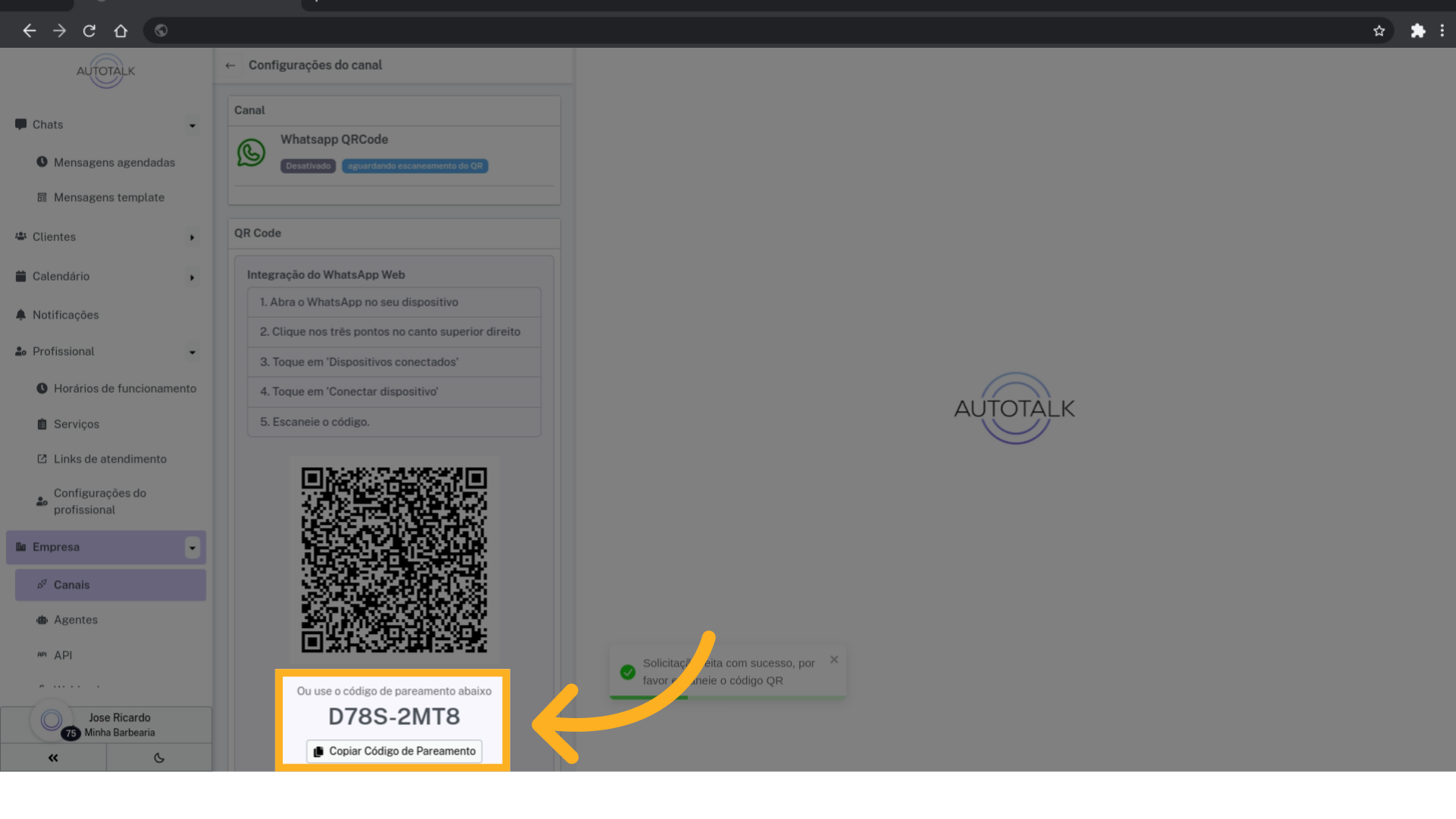
34 Conectando o WhatsApp #
Você deverá receber uma notificação informando da conexão. Clique nela. Caso a notificação não chegue, você pode abrir manualmente o formulário abrindo o menu do WhatsApp e clicando em ‘Dispositivos Conectados’, depois em ‘Conectar Dispositivo’ e, na parte inferior: ‘Conectar com número de telefone’
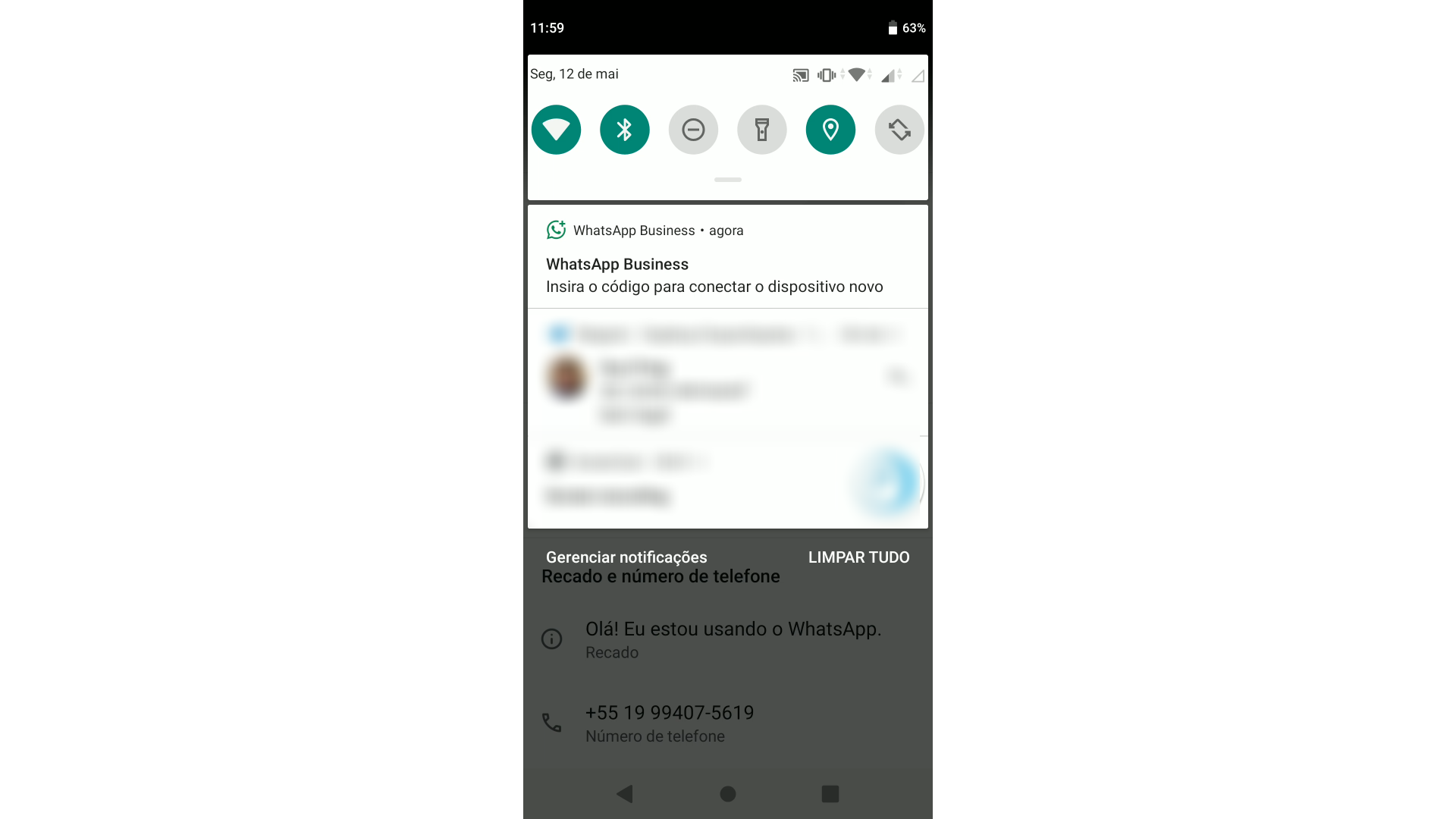
38 WhatsApp conectado #
Com o WhatsApp conectado, o robô já vai estar respondendo seu WhatsApp e marcando os agendamentos dos seus clientes, o AutoTalk também já estará enviando lembretes de agendamentos.
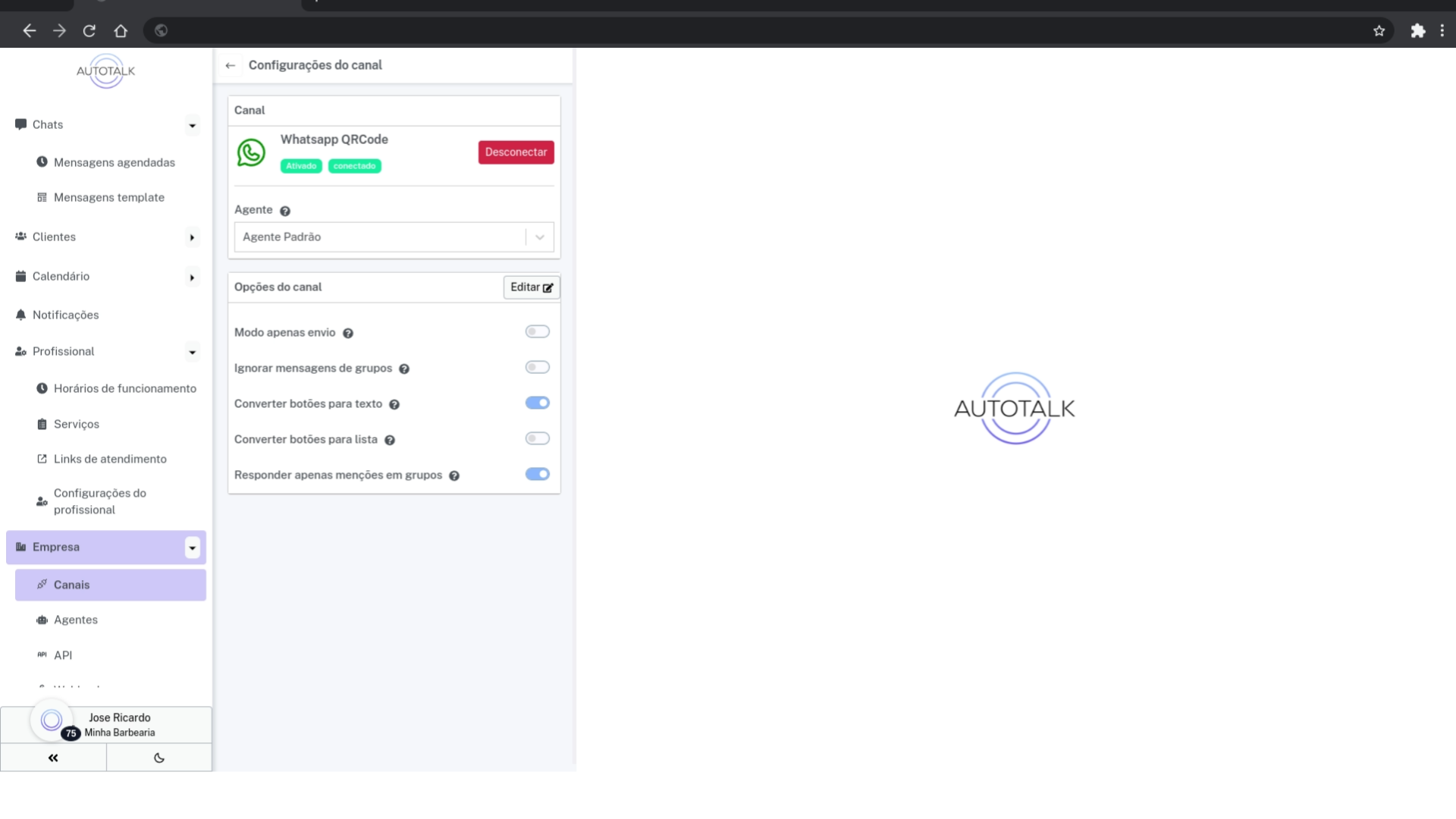
39 Caso queira desativar o robô #
Caso você queira que o robô pare de responder, mas que o AutoTalk continue enviando lembretes, marque a opção ‘Modo apenas envio’, com essa opção ativa, o robô para de responder todos os clientes, porém o envio de lembretes continua normalmente.
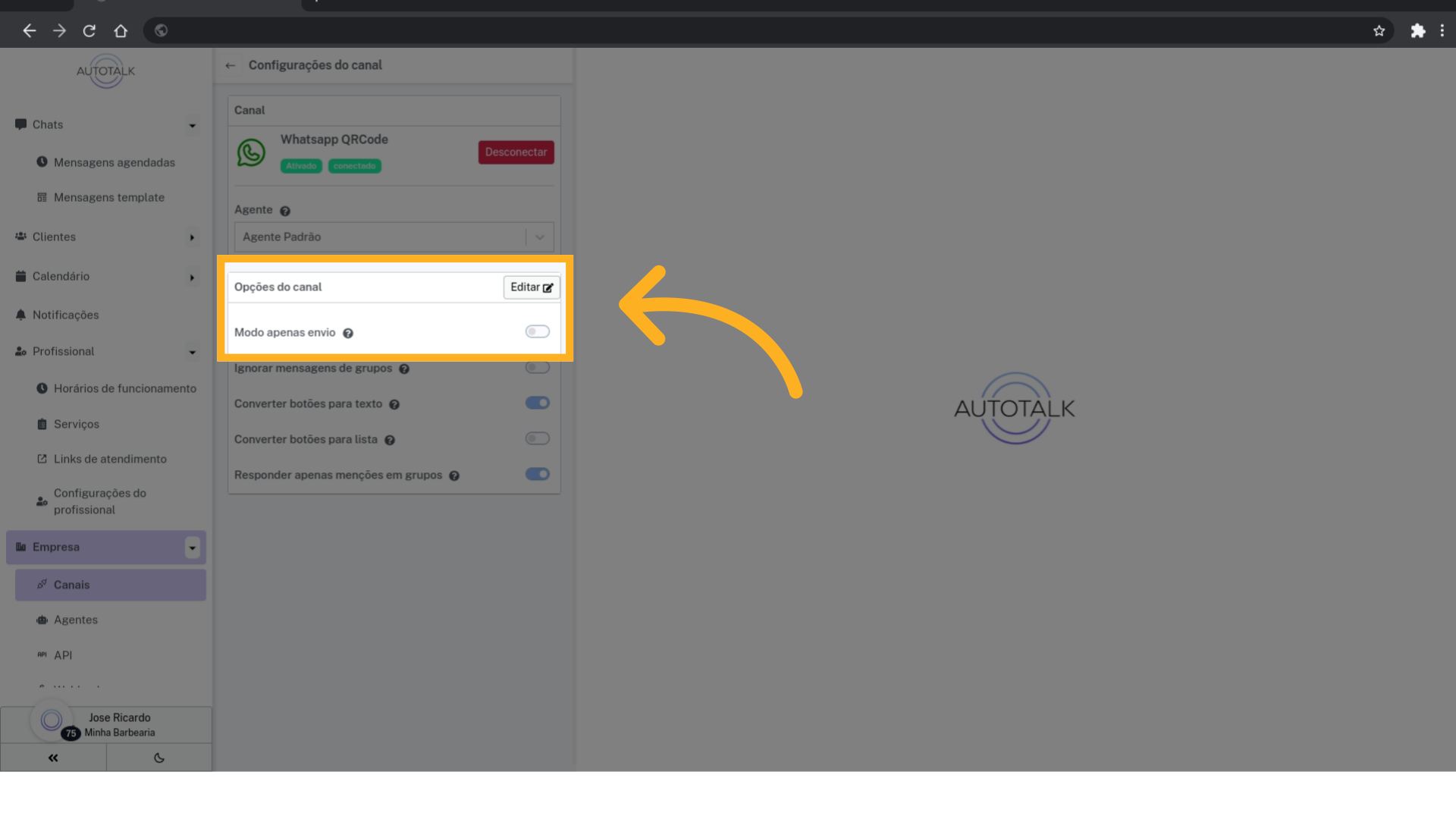
40 Caso queira desconectar o WhatsApp #
Caso você queira desvincular o AutoTalk por completo do seu WhatsApp, clique em “Desconectar”.
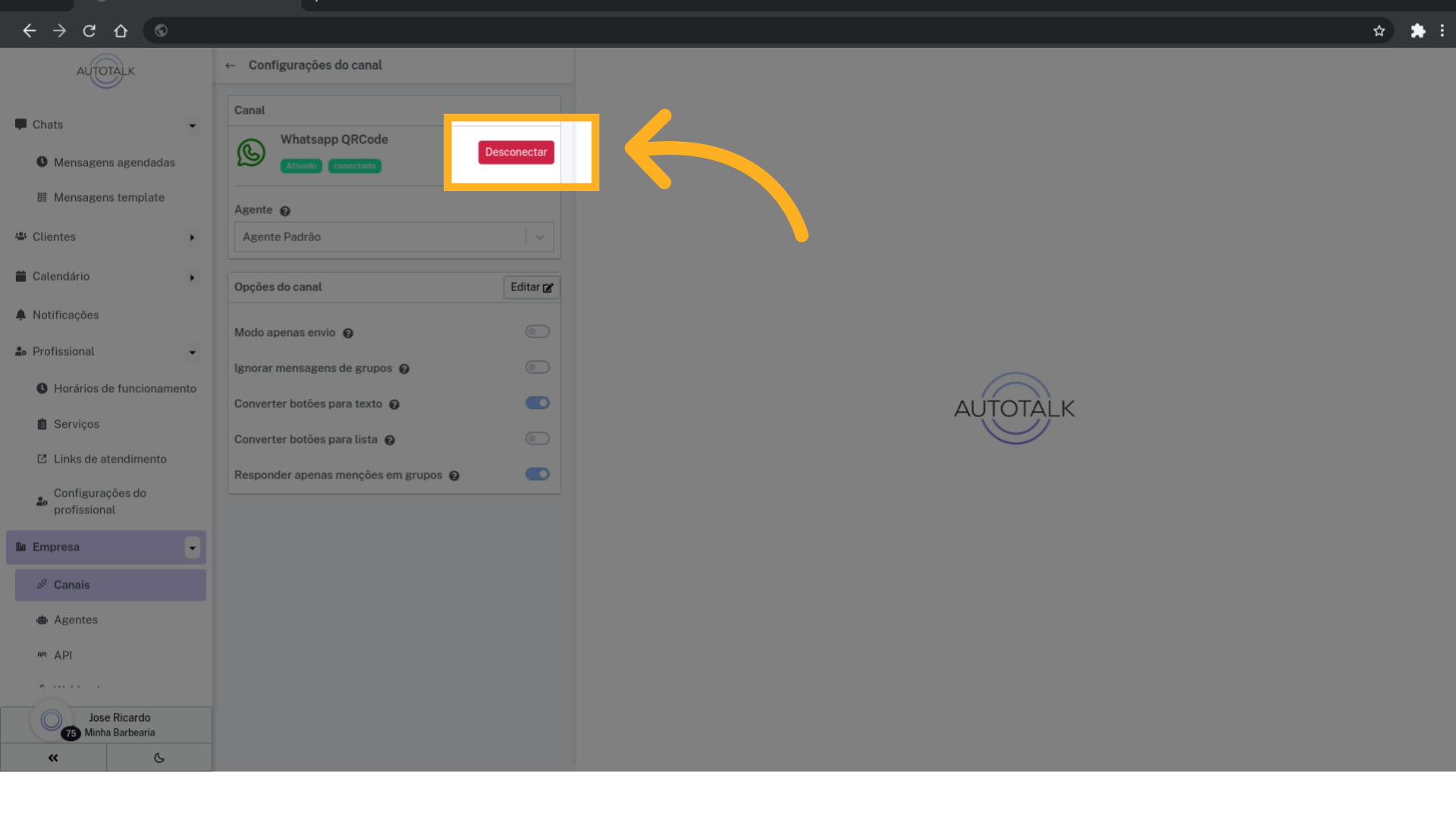
41 Vamos nos passar por um cliente. #
Agora, vamos nos passar por um cliente e marcar um agendamento. Pegue um outro celular, abra o WhatsApp, e envie uma mensagem para seu número
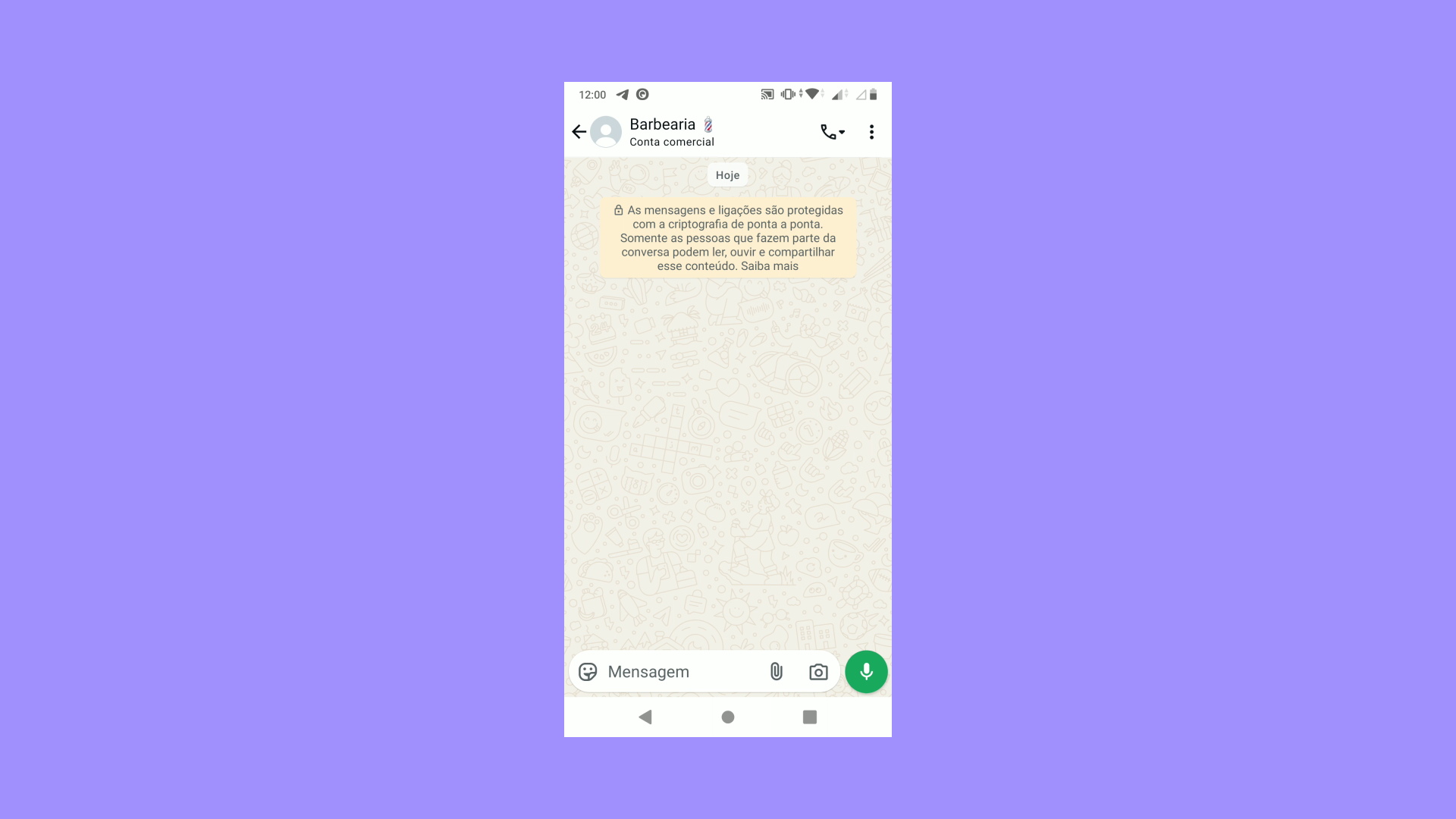
42 Marcando um agendamento pelo WhatsApp #
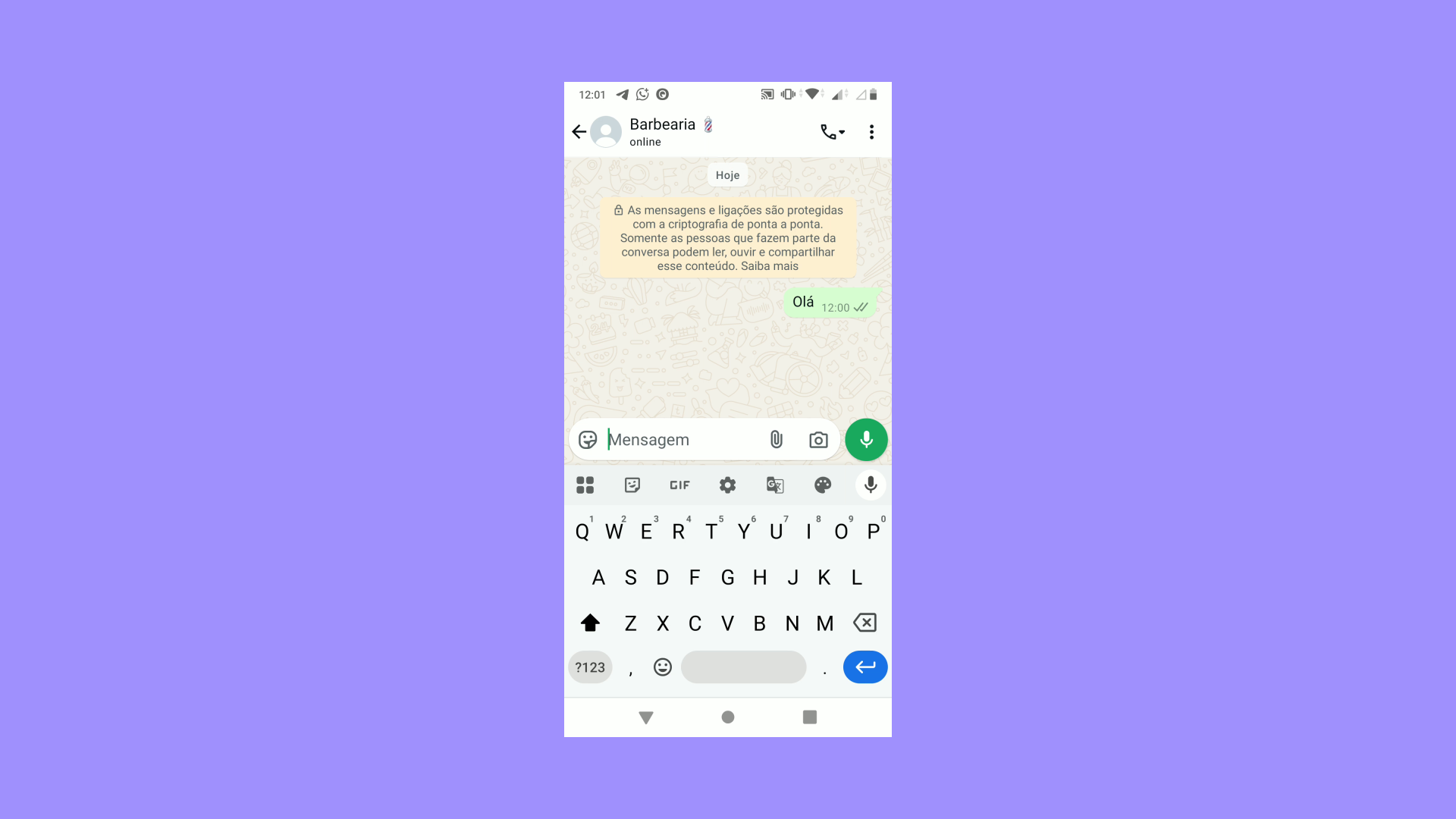
43 Marcando um agendamento pelo WhatsApp #
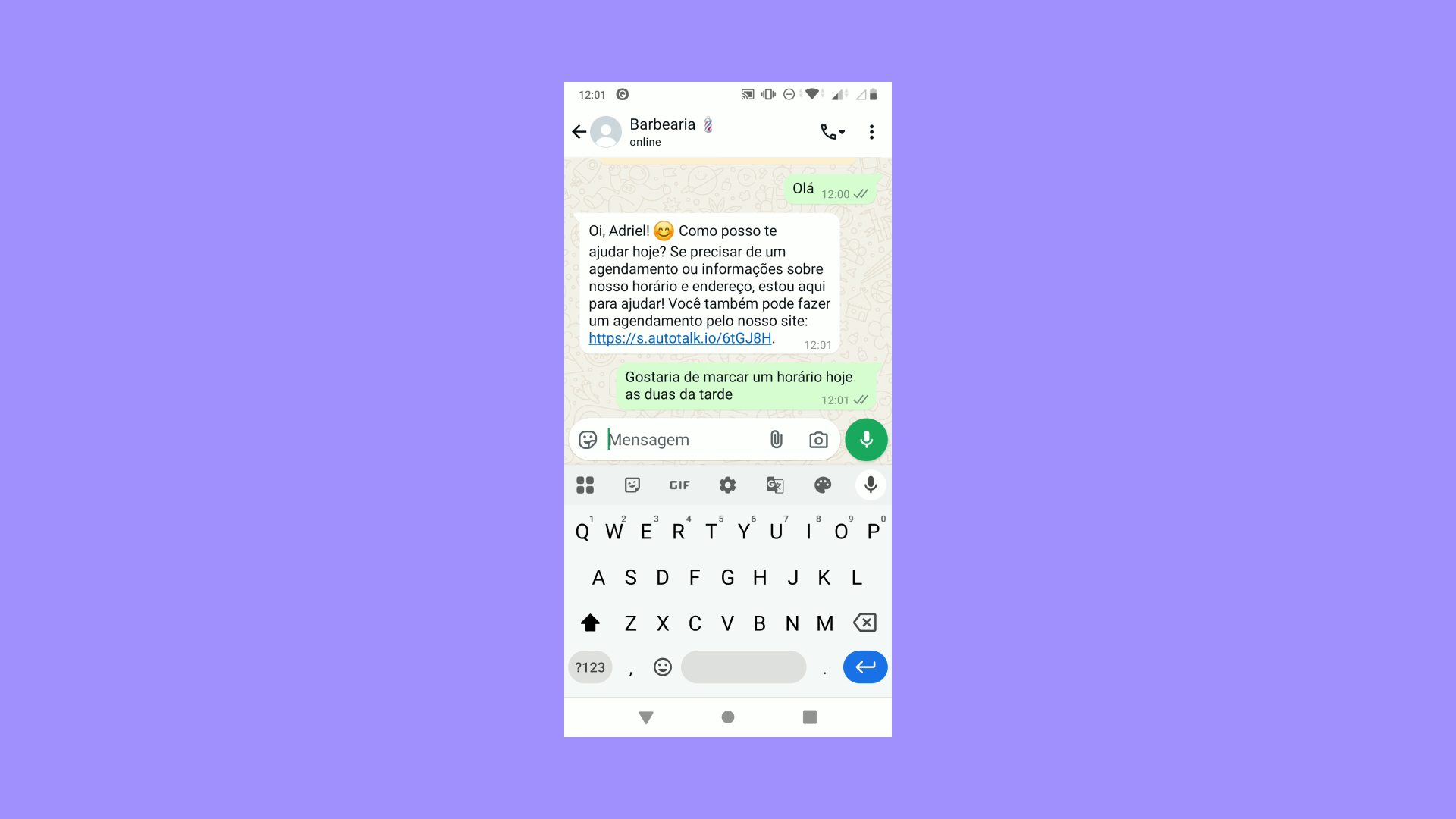
44 Marcando um agendamento pelo WhatsApp #
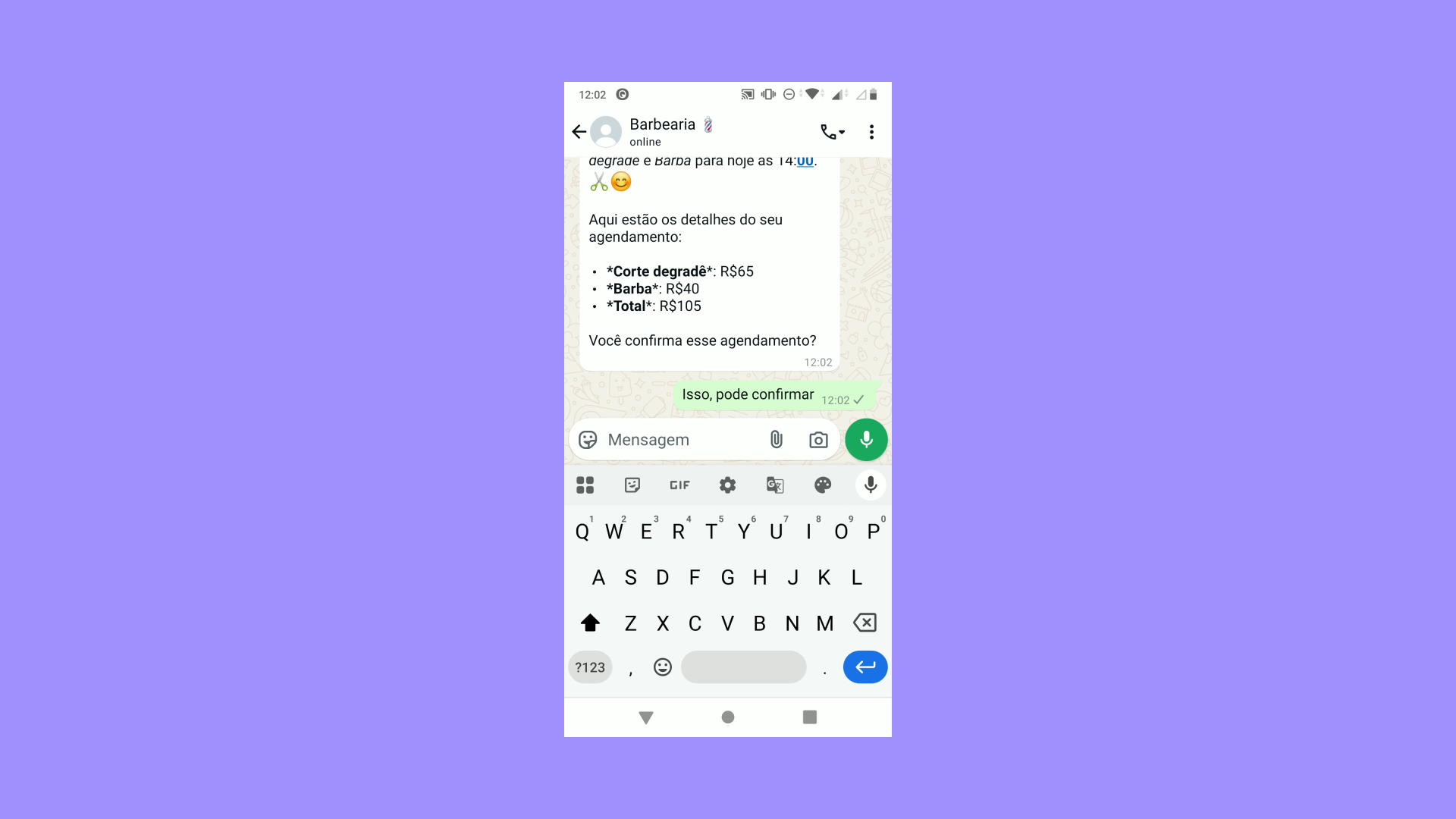
45 Da sua perspectiva #
Voltando ao AutoTalk, você vai receber uma notificação desse novo agendamento.
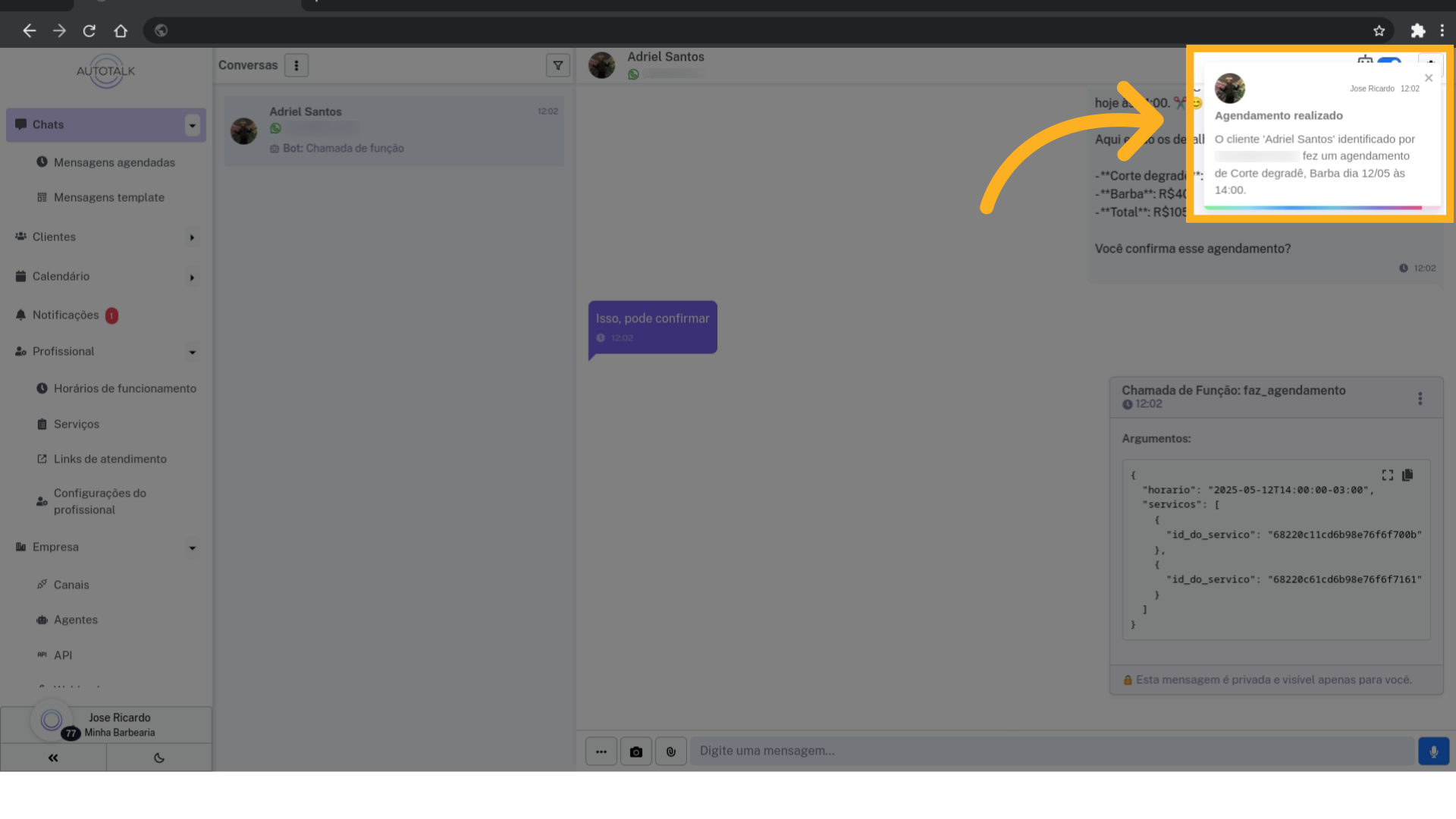
47 Note os serviços #
Note que os serviços do agendamento estão de acordo com o que cliente pediu para o robô agendar.
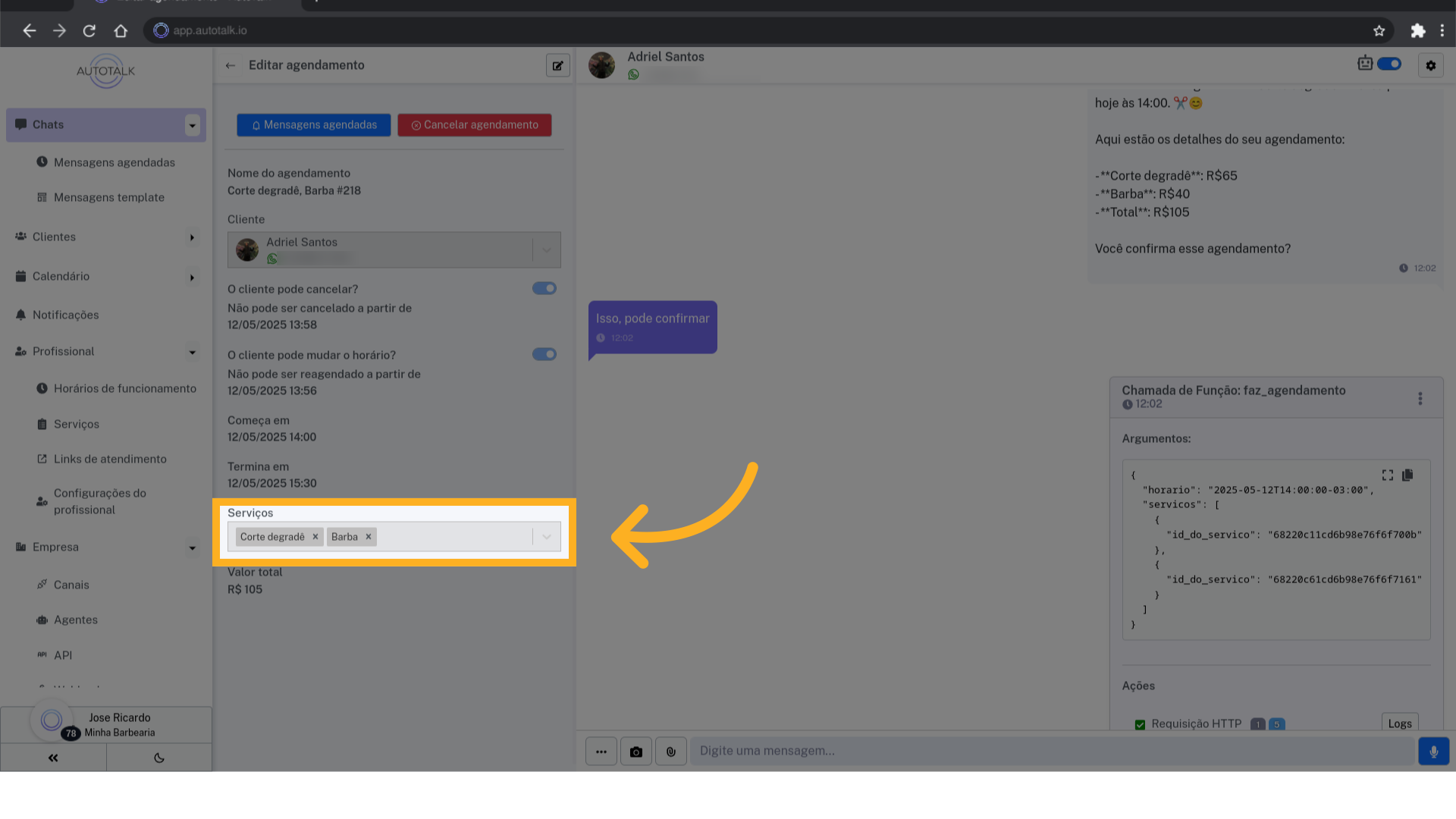
49 Lembretes automatizados #
O AutoTalk automaticamente agenda lembretes 30 minutos antes do agendamento.
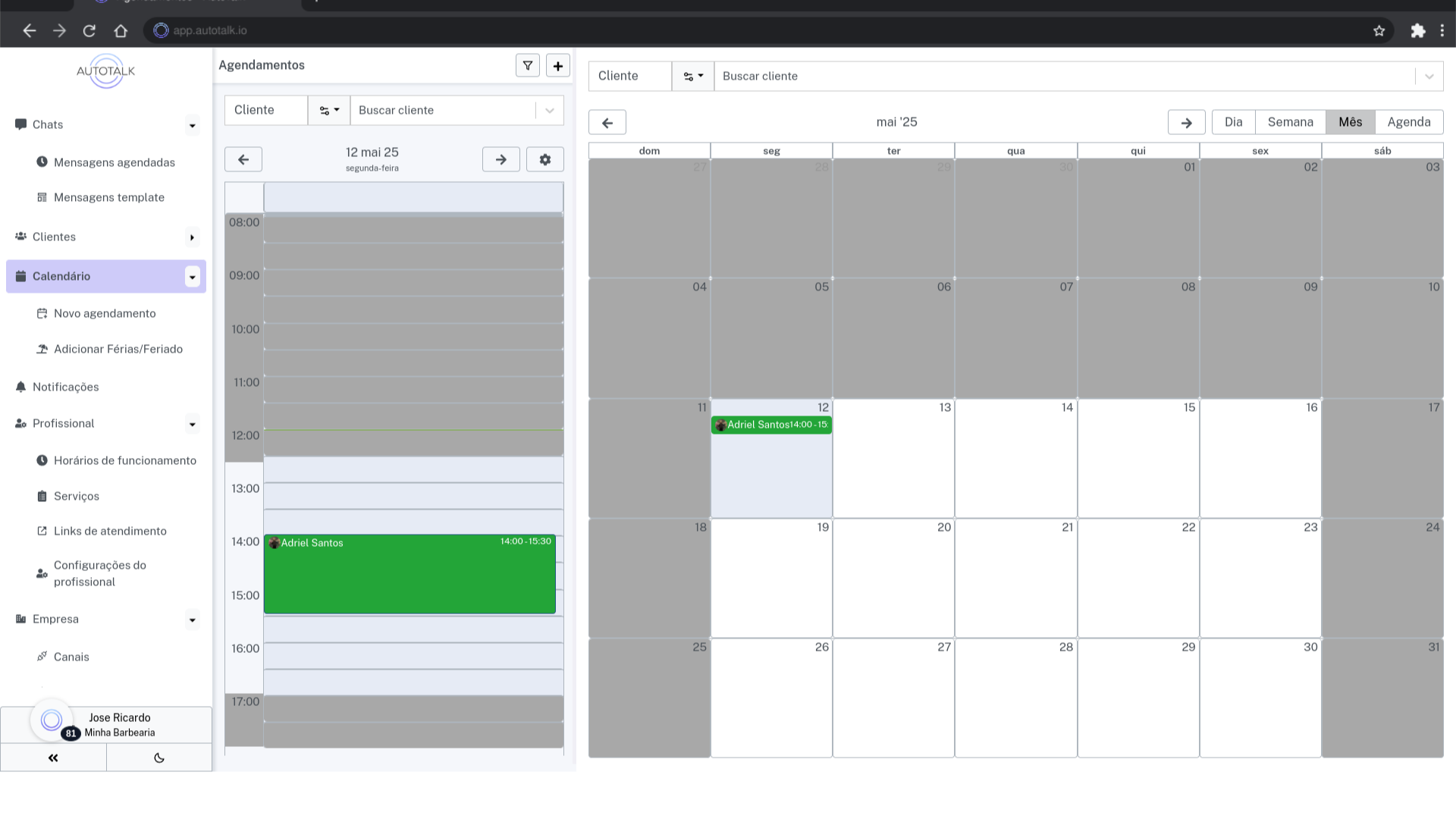
50 Clique em “Mensagens agendadas” #
Vamos dar uma olhada nos agendamentos de mensagens, clique em “Mensagens agendadas” no menu.
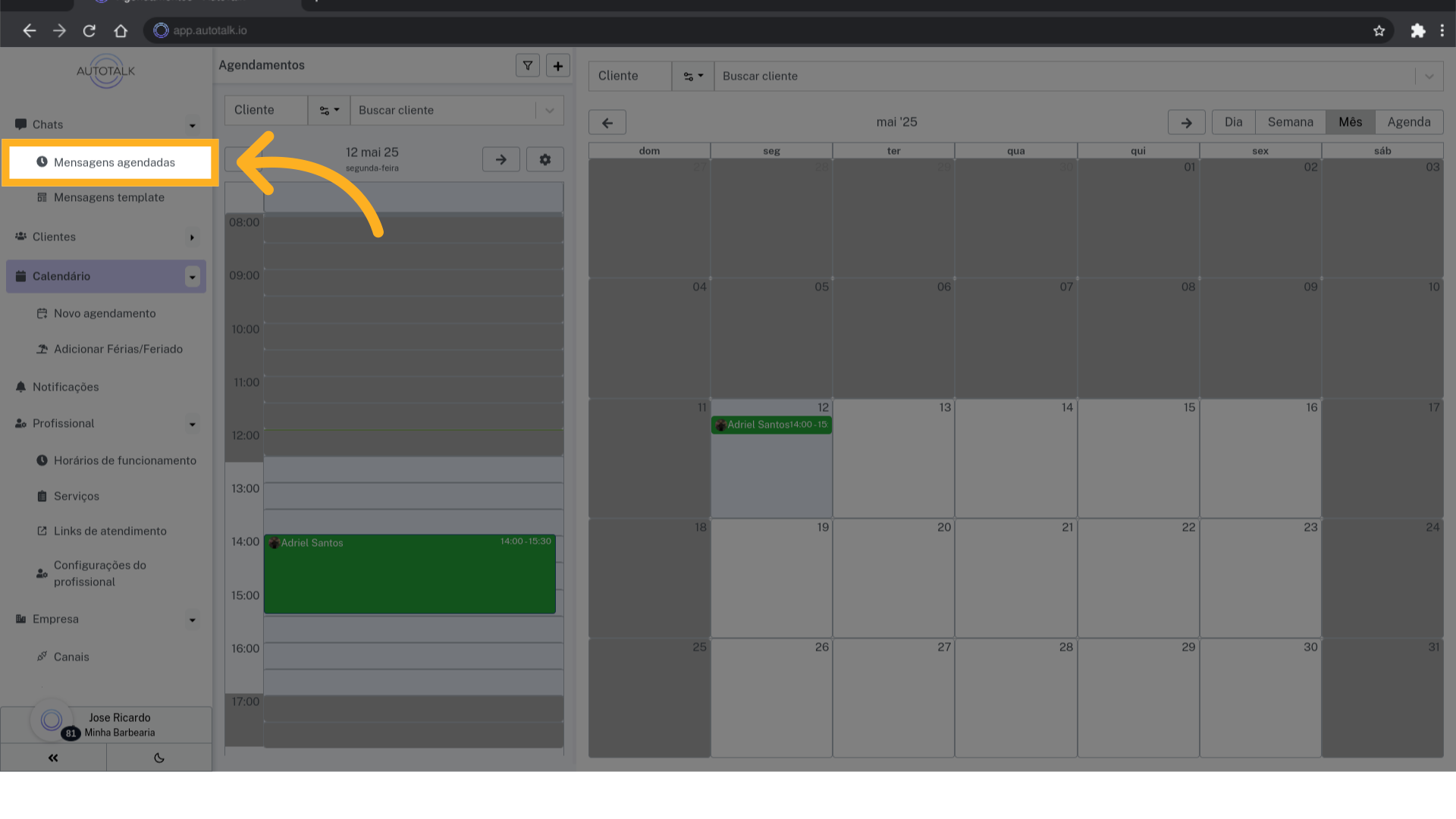
51 Checando as mensagens agendadas #
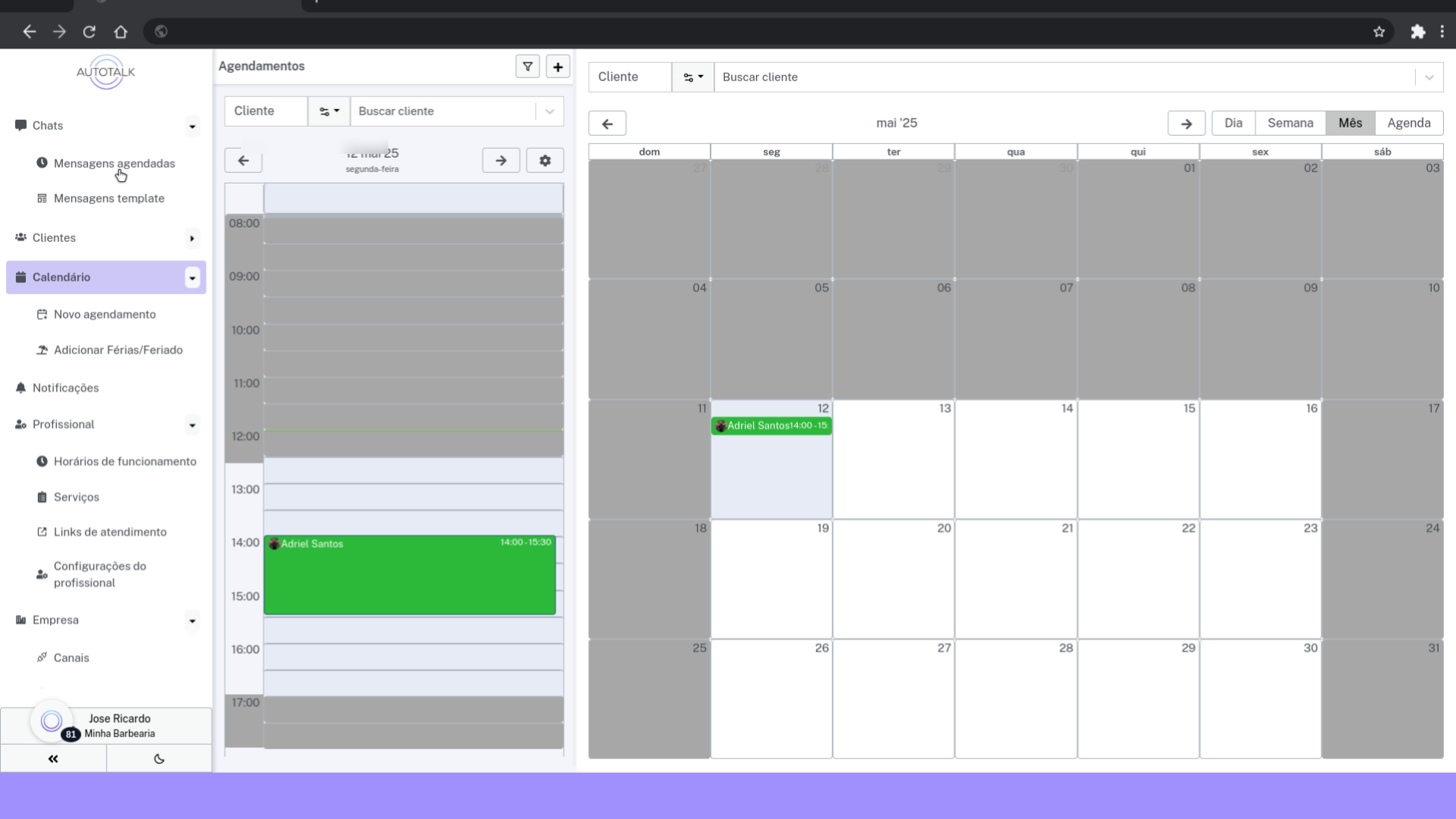
52 Veja a mensagem agendada #
Note que a mensagem de lembrete está agendada para ser enviada as uma e meia da tarde.
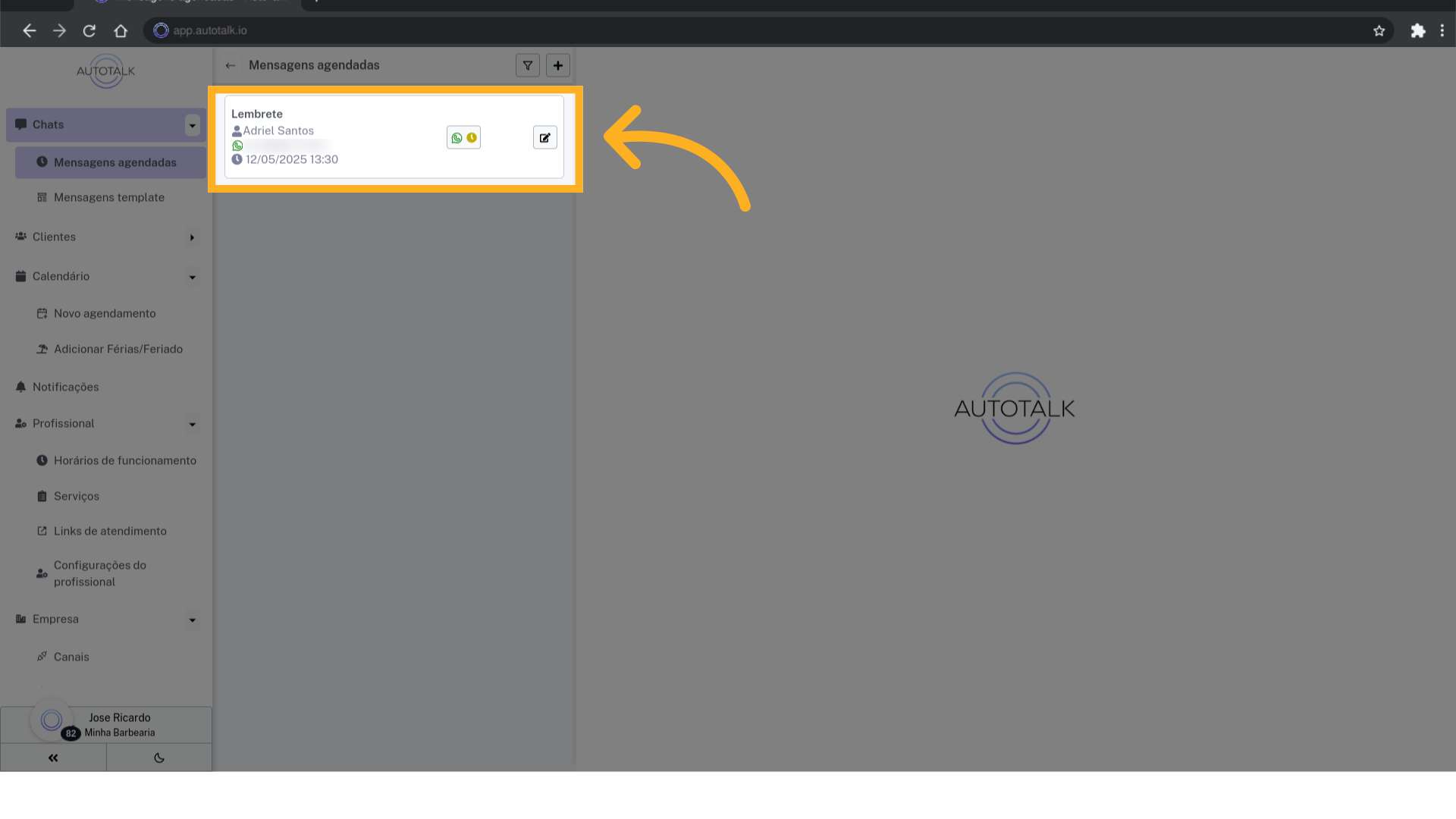
E é isso, seu estabelecimento agora está com o atendimento automatizado graças ao AutoTalk! Caso você ainda tenha dúvidas ou enfrente problemas, entre em contato com o suporte.